
虚拟 VNC 控制端
KE8220
用户手册
www.aten.com.cn
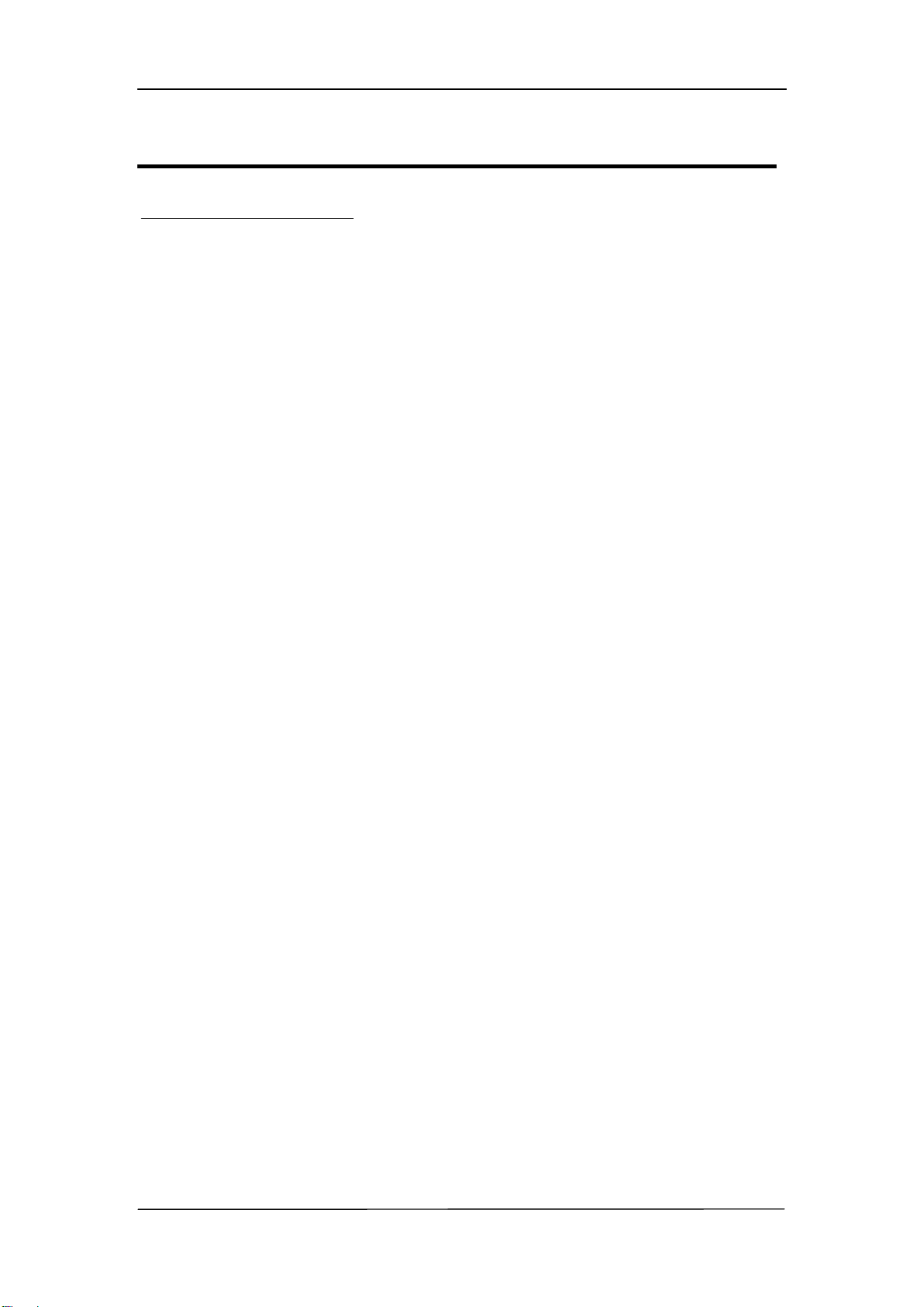
KE8220 User Manual
FCC 信息
KE8220 虚拟 VNC 控制端
本产品是通过 FCC 认证的 A 级产品。在居住环境使用可能会对通讯造成干扰,因此建议
用户可采取适当的防护措施。
本产品已经过测试,完全符合 A 级电子设备要求和 FCC 认证的第 15 部分规范。这些规范
是为了在商业环境下使用本设备,而能避免有害干扰,并提供有效保护所规范的规定。本
设备会产生并辐射电磁波,如果用户未能按照用户手册的说明进行安装和使用,将可能对
通讯造成有害干扰,如果在居住区域使用而造成此种情况,用户将自行解决并负相关责任。
ii
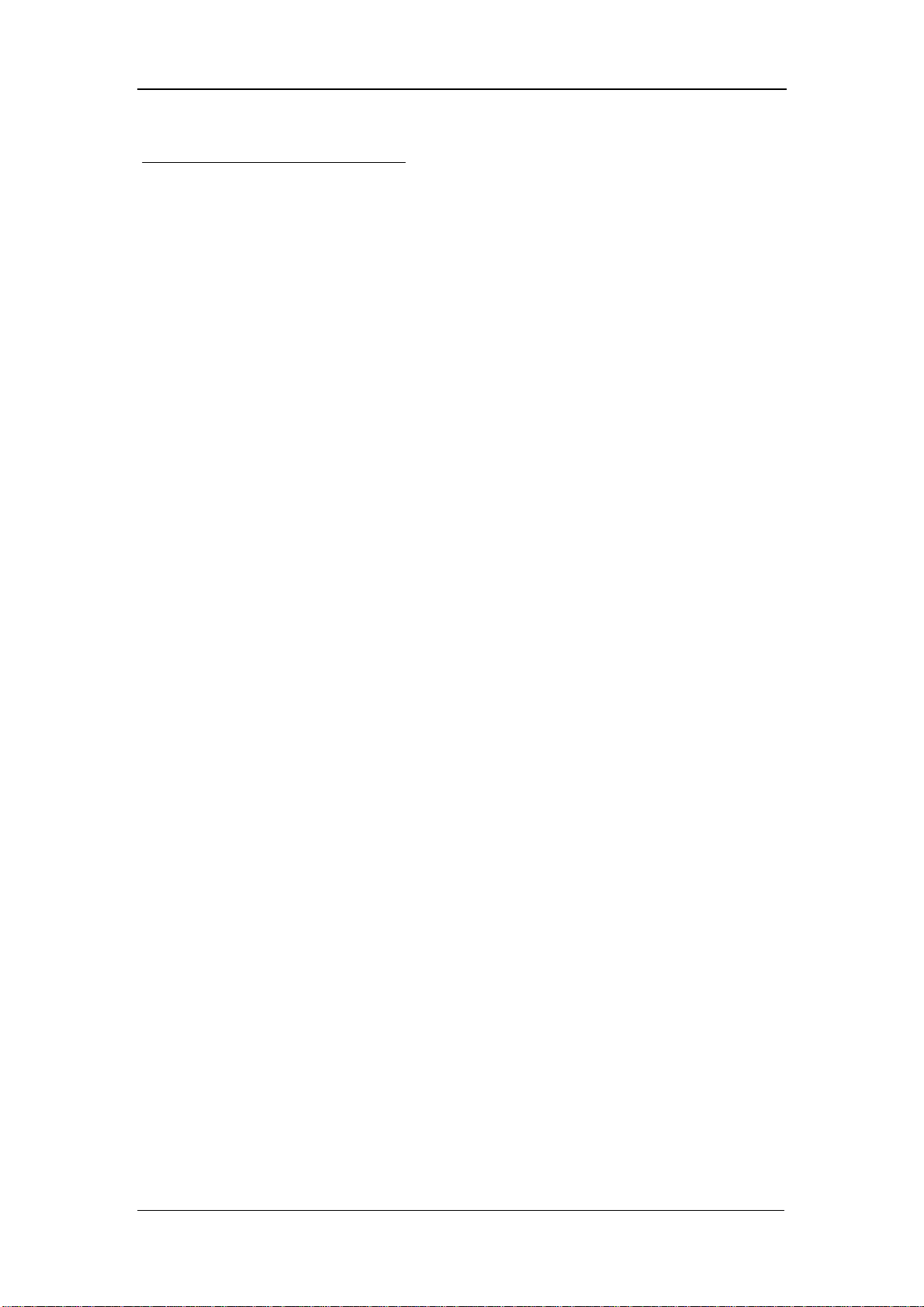
KE8220 User Manual
Wireless-G USB 无线网络适配器
美国联邦通讯委员会(FCC)和加拿大通讯部为管理电子设备的使用,制定了一定规范。
第 15 部分,B 级
本设备符合 FCC 认证的第 15 部分规范。请遵循下列两项条件进行操作:
1. 本设备可能不会造成有害干扰,且
2. 本设备必须接受任何干扰,包括可能导致非预期操作的干扰。 本设备已经过测试,完
全符合 B 级电子设备要求和 FCC 认证的第 15 部分规范。这些规范是为了提供适当保
护,防止居住区安装时造成不良干扰。本设备会产生并辐射电磁波,如果用户未能按
照说明手册进行安装和使用,将可能对无线通讯造成有害干扰。但是,并不能保证只
要采取某种特定的安装方式就会避免电磁干扰。 如果确实对无线电或电视信号接收产
生了有害干扰,可以通过开关此设备来判断,建议用户尝试以下方法解决:
♦ 重新调整或放置信号接收天线
♦ 使本设备远离信号接收设备
♦ 本设备与电器设备勿使用同一个电源插座
警告:
1. 要遵照 FCC 提出的满足辐射暴露符合性之要求,本设备的天线与所有的人必须保持至
少 20 厘米的距离。
2. 本设备的发射器不得与其它天线或发射器处于同一地点,或与之合并操作。
iii
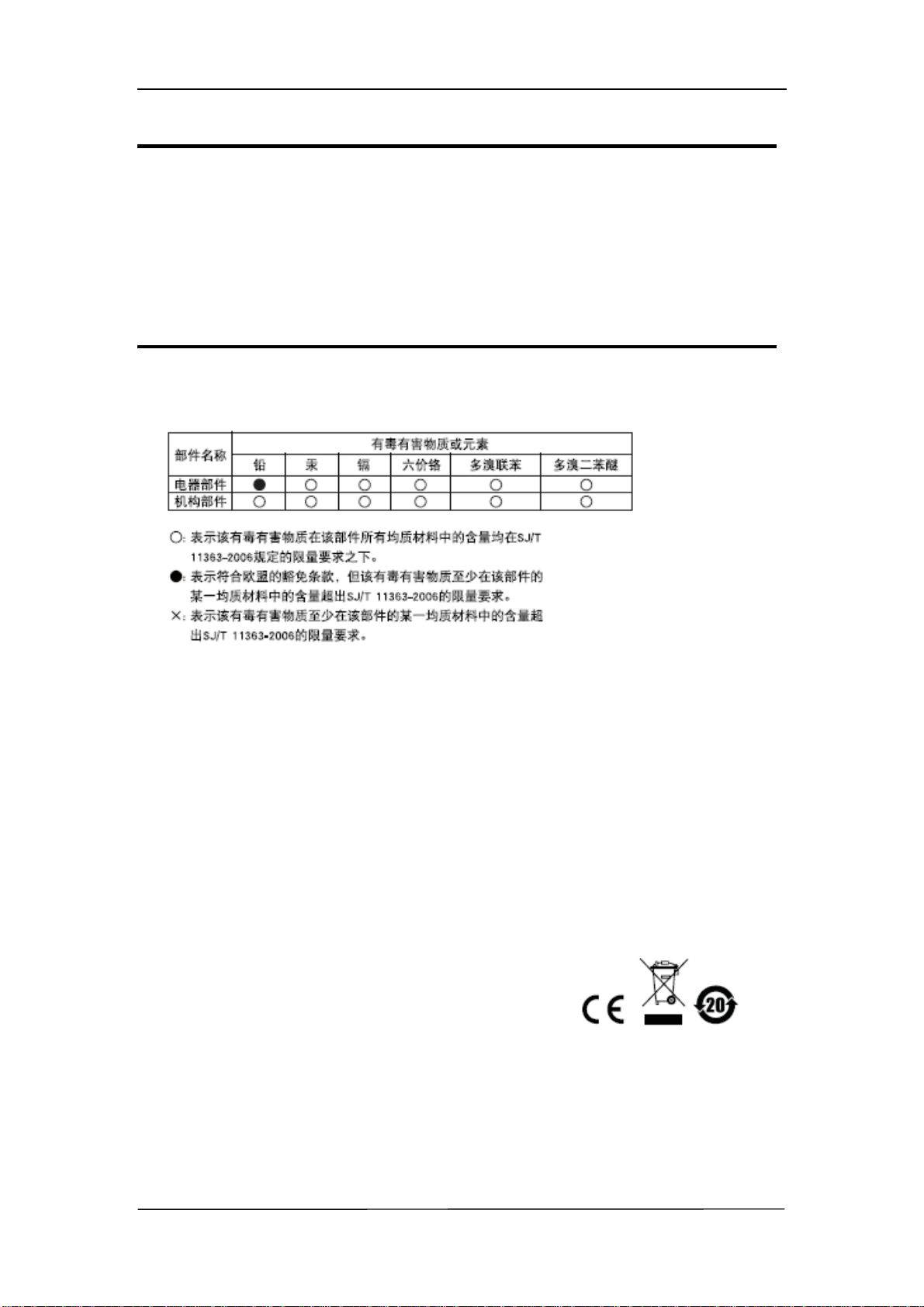
KE8220 User Manual
RoHS
本产品符合 RoHS 标准。
SJ/T 11364-2006
以下内容与中国市场销售相关:
iv
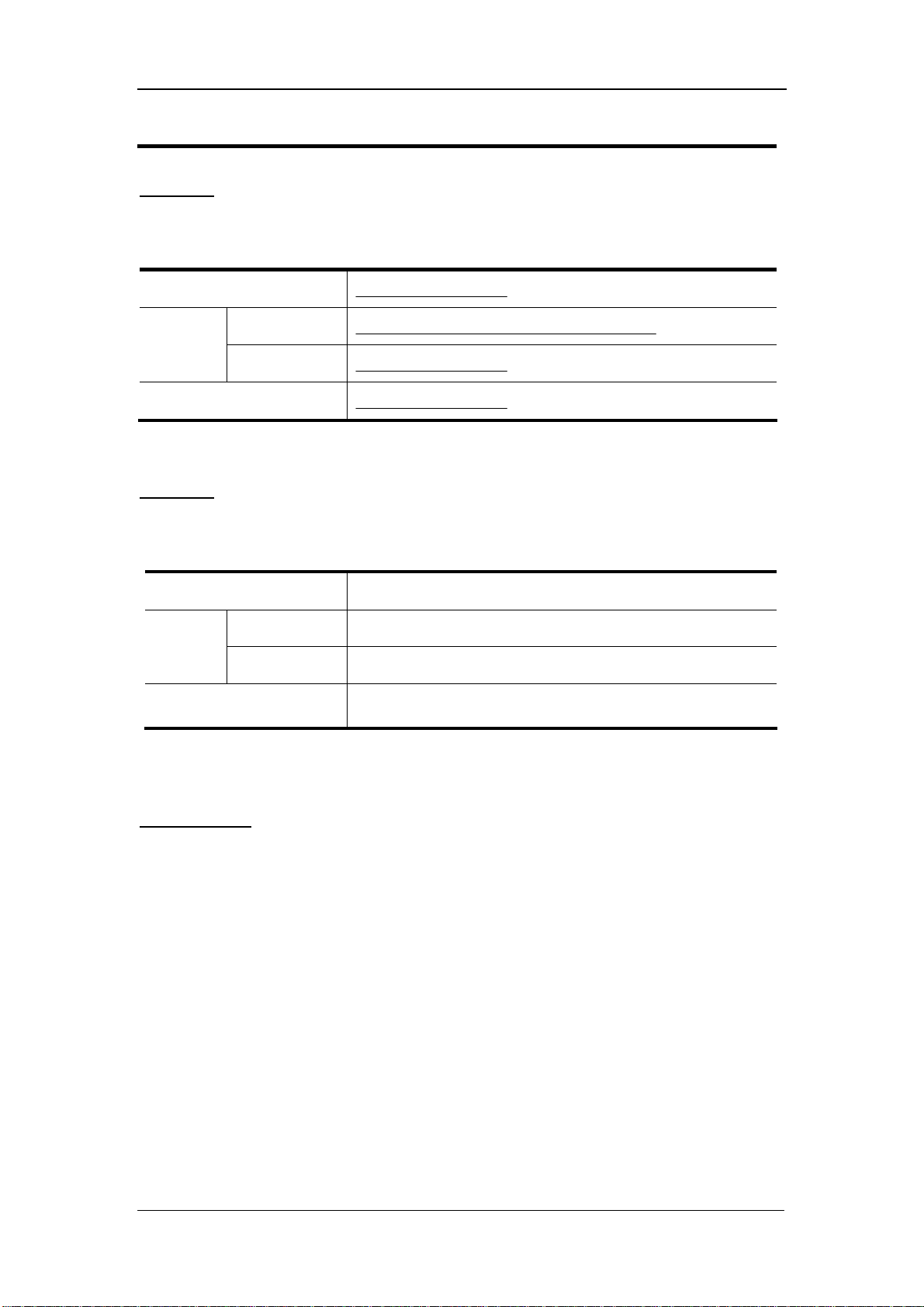
用户信息
在线注册
请在我们的在线支持中心注册您的产品:
KE8220 User Manual
国际
北美
中国地区
ATEN TECH http://www.aten-usa.com/product_registration
ATEN NJ http://support.aten.com
http://support.aten.com
http://support.aten.com
电话支持
如果您需要电话支持,请拨打:
国际
北美
中国地区
ATEN TECH 1-888-999-ATEN
ATEN NJ 1-732-356-1703
886-2-8692-6959
86-010-5160-1602
用户注意事项
本手册包含的所有信息,文件和产品规格如有变更,无须事先通知,以制造商的变更为准。
对于本手册的内容制造商不会作明示或暗示的陈述或保证,并特别声明免除任何关于适销
或适用于任何特定用途的保证。本手册所描述的任何制造商的软件“按现状”出售或许可。
如果程序在购买之后证明有缺陷,买方(和其分销商,或其经销商,而不是制造商)承担
所有必要服务、维修和任何软件缺陷造成的附带或相应的损害赔偿的全部费用。
本系统的制造商不负责任何未经授权的修改本设备所造成的广播电台和/或电视干扰。请用
户负责矫正这种干扰。
如果未事先设置正确的操作电压而进行操作,制造商概不负责其造成的损失。使用本系统
前,请确认电压设置是正确的。
v
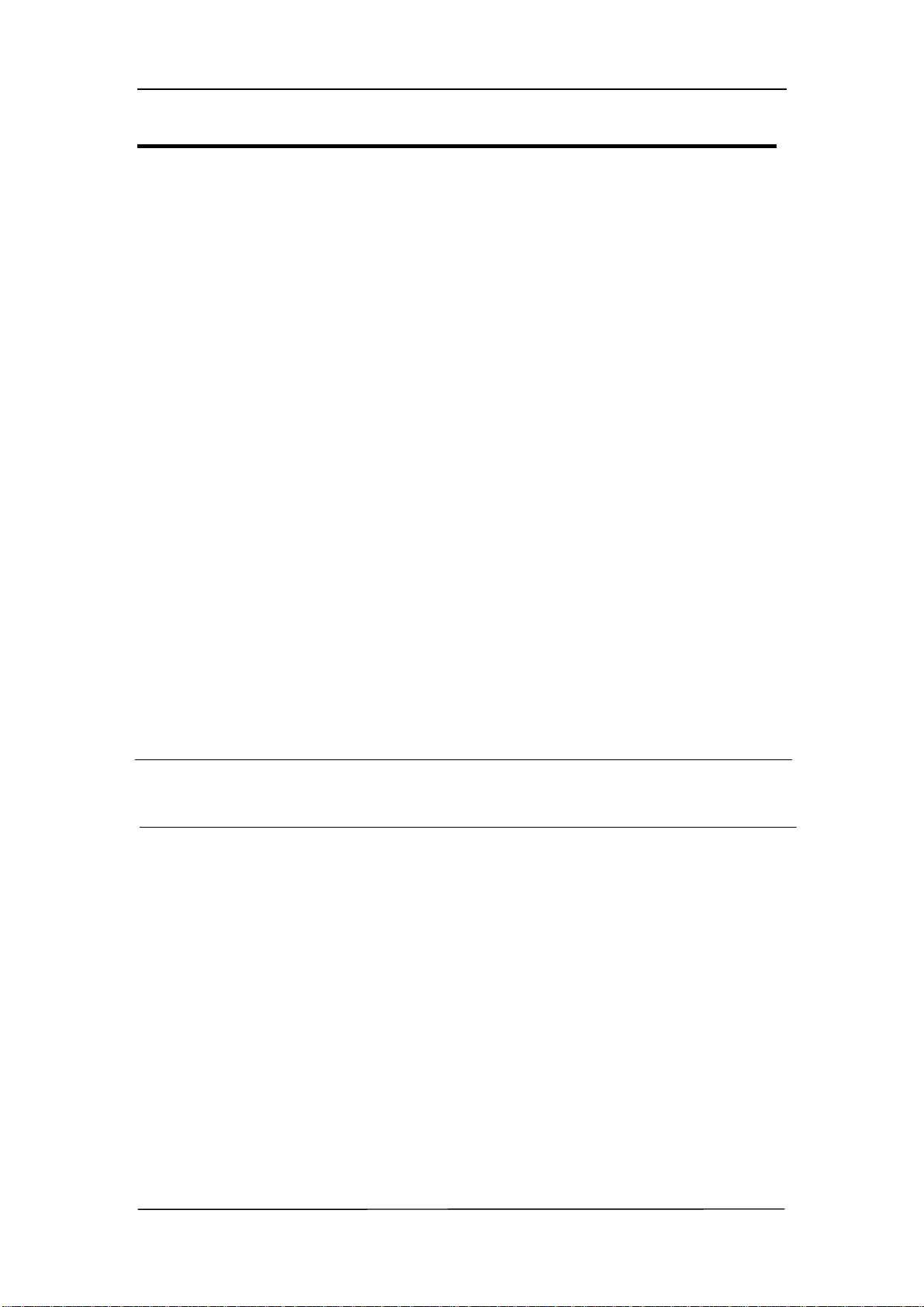
KE8220 User Manual
包装明细
KE8220 产品包装明细如下:
1 KE8220 虚拟 VNC 控制端
1 Wireless-G USB 无线网络适配器
1 软件光盘
1 电源适配器
1 机架安装套件
1 用户手册*
1 快速安装指南
请检查确保所有部件齐全,排放整齐。如果任何部件丢失,或者在装运时受损,请联系经
销商。
请仔细阅读本手册,认真遵循安装和操作步骤,以免损坏 KE8220 或装置中的其它设备。
* 自本手册中文化完成后,新的产品功能将可能日后陆续增加。如需知道更新的产品特性
请至我们的网站参考最新版英文手册。
© 版权所有2008宏正自动科技股份有限公司
手册产品号:PAPE-0274-2AXG
打印日期:05/2008
Altusen 和 Altusen 标识为宏正自动科技股份有限公司注册商标。版权所有。
所有其它品牌名称和商标为其对应的厂家的注册产权。
vi
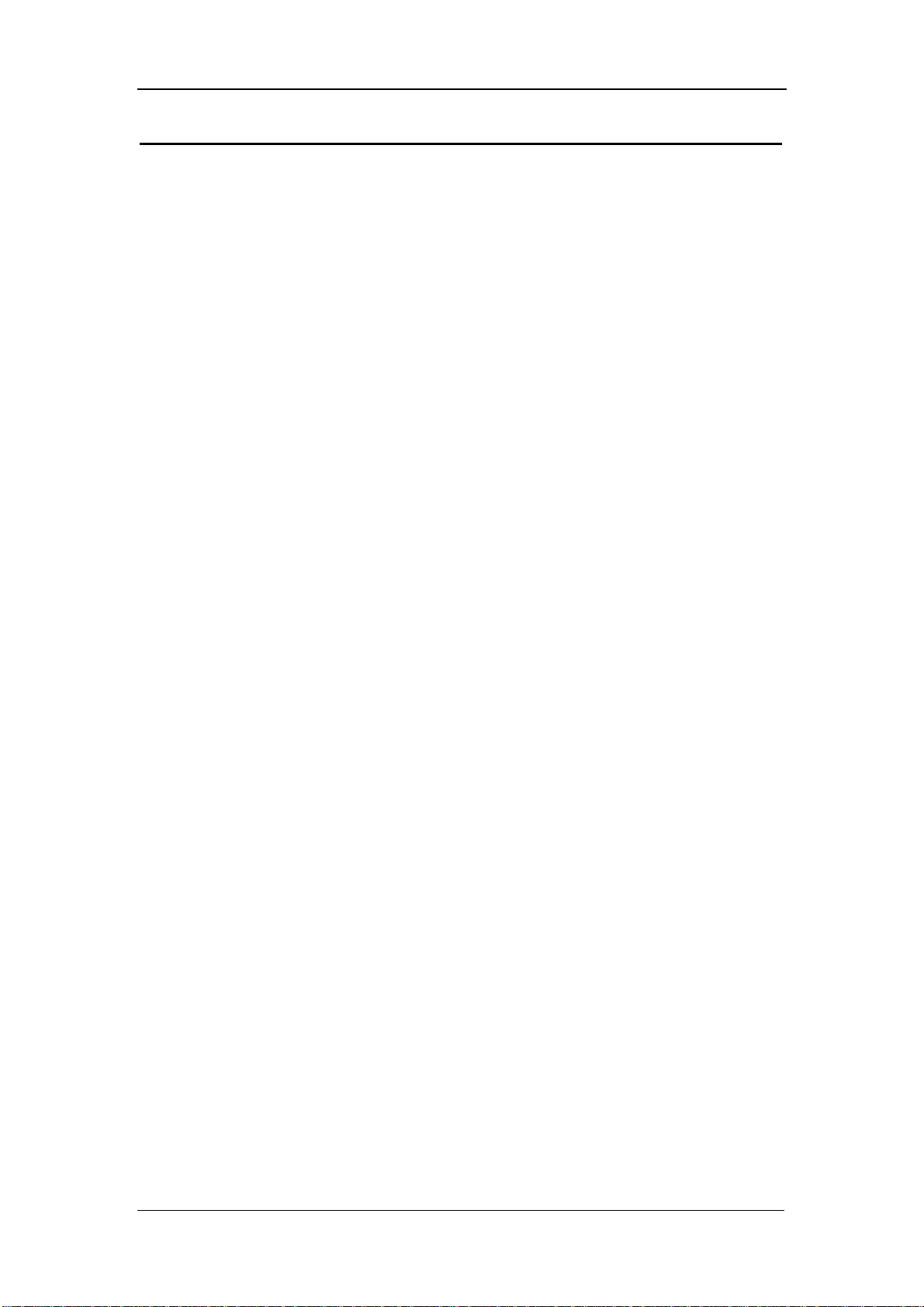
KE8220 User Manual
目录
FCC 信息 .....................................................................................................................ii
KE8220 虚拟 VNC 控制端......................................................................................ii
Wireless-G USB 无线网络适配器 ..........................................................................iii
RoHS............................................................................................................................iv
SJ/T 11364-2006..........................................................................................................iv
用户信息........................................................................................................................v
在线注册 ................................................................................................................v
电话支持 ................................................................................................................v
用户注意事项 .........................................................................................................v
包装明细.......................................................................................................................vi
关于本手册....................................................................................................................x
概述........................................................................................................................x
常规用语 ...............................................................................................................xi
产品资讯.......................................................................................................................xi
第一章 介绍........................................................................................................................1
概述...............................................................................................................................1
特性...............................................................................................................................3
硬件要求........................................................................................................................5
KE8220 虚拟 VNC 控制端......................................................................................5
远程主机 ................................................................................................................5
线缆........................................................................................................................5
操作系统 ................................................................................................................5
部件...............................................................................................................................6
KE8220 前视图 .......................................................................................................6
KE8220 后视图 .......................................................................................................7
Wireless-G USB 无线网络适配器 ...........................................................................7
第二章 硬件安装 ................................................................................................................9
桌面和机架安装.............................................................................................................9
机架安装 ................................................................................................................9
安装 KE8220 虚拟 VNC 控制端...................................................................................11
安装 PS/2 键盘和鼠标 ..........................................................................................12
安装 Wireless-G USB 无线网络适配器 .................................................................12
核实连接......................................................................................................................13
局域网 ..................................................................................................................13
Wi-Fi.....................................................................................................................13
电源......................................................................................................................13
第三章 基本操作 ..............................................................................................................15
vii
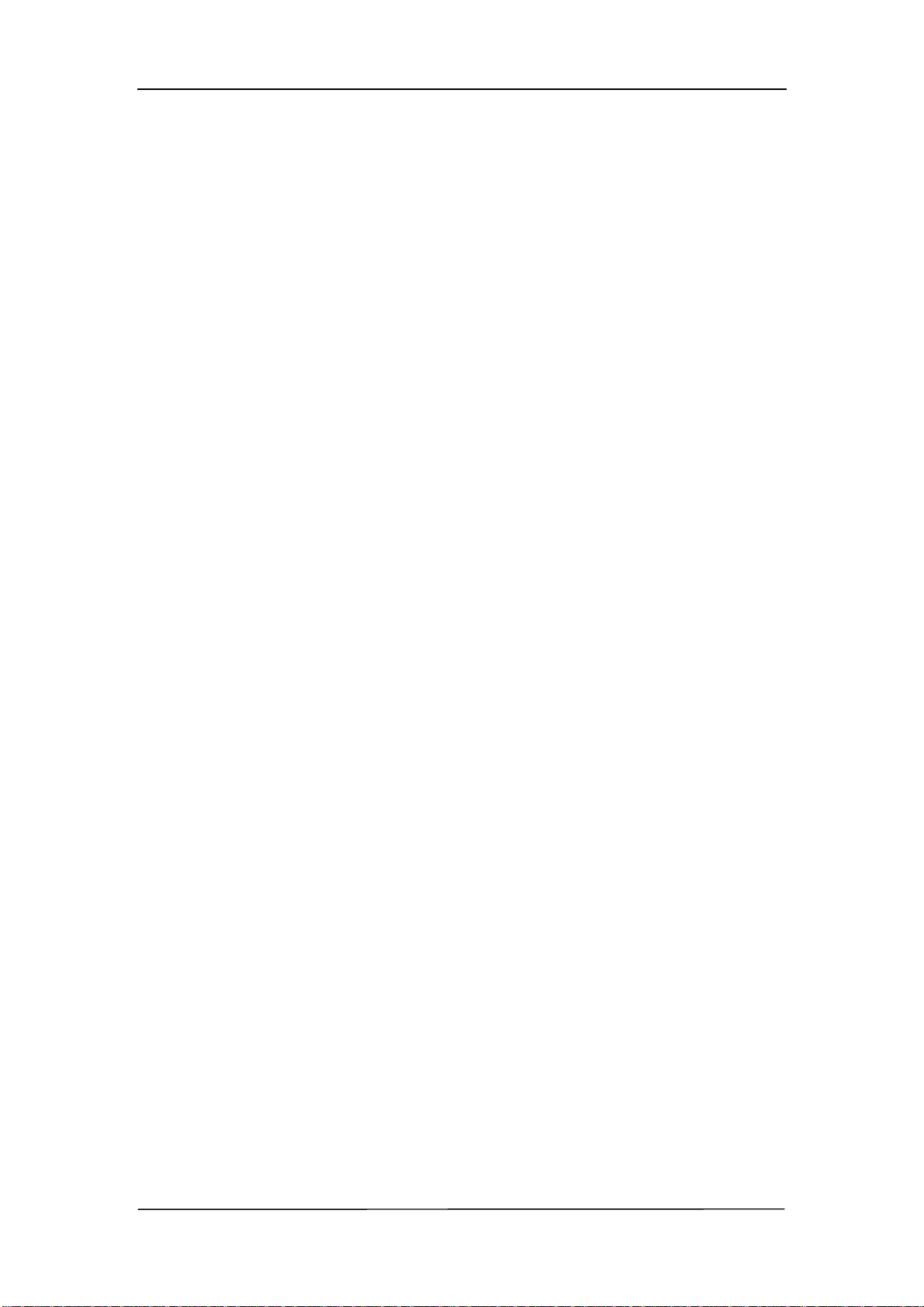
KE8220 User Manual
KE8220 主窗口 ............................................................................................................15
登陆.............................................................................................................................16
图形屏幕显示菜单(OSD).............................................................................................17
连接远程主机 ..............................................................................................................18
浏览 KE8220 设置........................................................................................................18
设定本地系统设置 .......................................................................................................19
设置系统名称 .......................................................................................................19
设置显示语言 .......................................................................................................20
设置键盘布局 .......................................................................................................20
设置分辨率...........................................................................................................21
设置热键 ..............................................................................................................21
设置备用模式 .......................................................................................................22
设置视频推送选项................................................................................................23
用户管理......................................................................................................................24
添加用户 ..............................................................................................................25
编辑用户 ..............................................................................................................26
删除用户 ..............................................................................................................26
设定网络设置 ..............................................................................................................27
设定路由器、网关或防火墙 .................................................................................27
设定局域网设置....................................................................................................28
设定无线网络设置 ................................................................................................29
Ad-Hoc 模式 .......................................................................................................31
基础模式 ..............................................................................................................32
退出 .............................................................................................................................33
第四章 AltusenVNC 操作................................................................................................35
概述 .............................................................................................................................35
下载 AltusenVNC 软件执行文件................................................................................36
在远程主机上安装 AltusenVNC.................................................................................37
启动 AltusenVNC.......................................................................................................44
关闭 AltusenVNC.......................................................................................................44
安装 AltusenVNC 服务...............................................................................................45
卸除 AltusenVNC 服务...............................................................................................45
设定 AltusenVNC.......................................................................................................46
设定 AltusenVNC 设置........................................................................................46
推送视频至 KE8220.....................................................................................................48
卸载 AltusenVNC.......................................................................................................49
viii
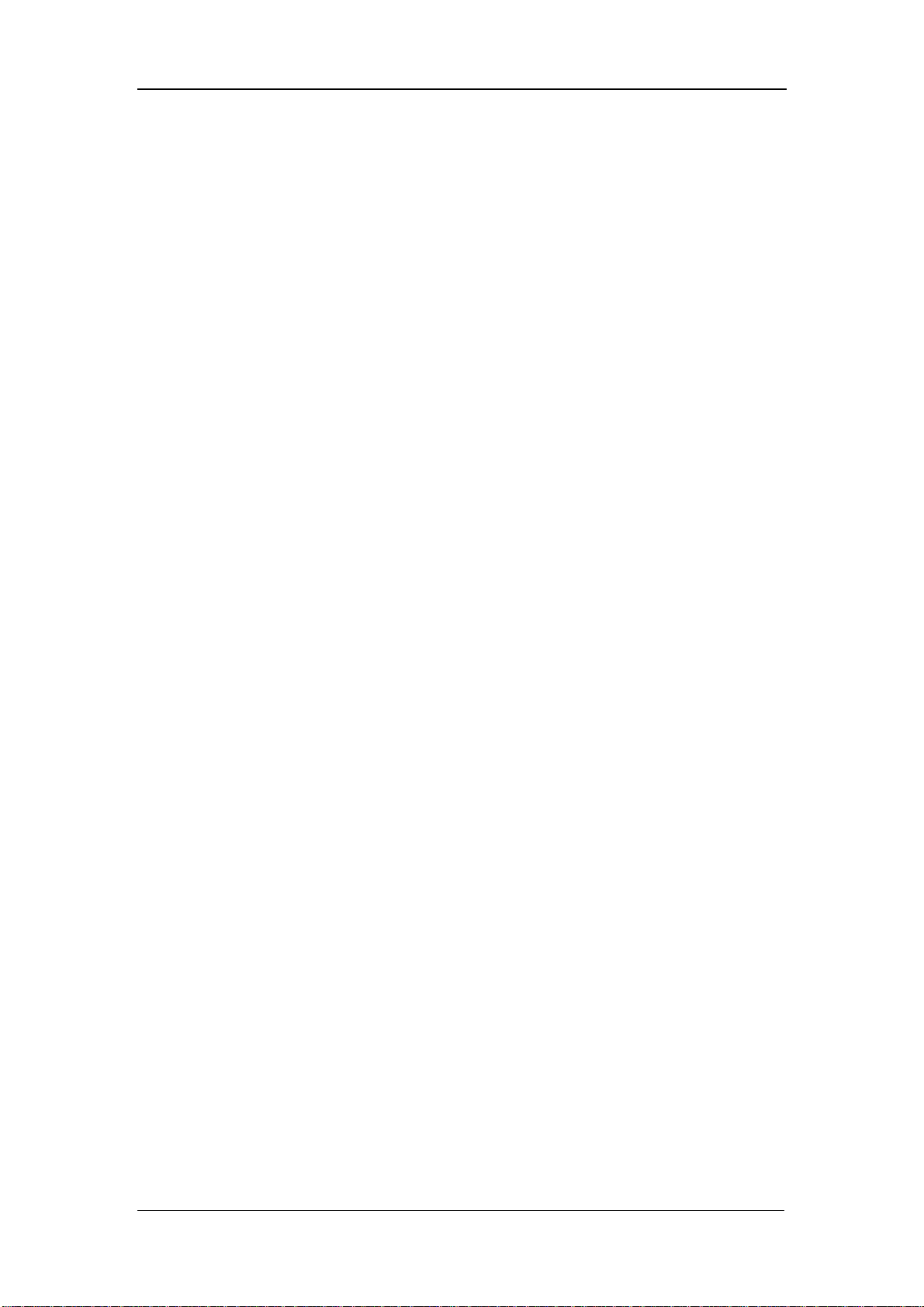
KE8220 User Manual
第五章 远程主机操作 .......................................................................................................51
远程主机连接 ..............................................................................................................51
连接至远程主机....................................................................................................51
解除远程主机连接................................................................................................53
远程主机显示和控制 ...................................................................................................54
VNC 控制端.........................................................................................................54
在图形 OSD 与 VNC控制端之间切换 .................................................................54
全屏模式 ..............................................................................................................54
画中画 (PiP) 模式 ...............................................................................................56
分割画面模式 .......................................................................................................57
Ctrl-Alt-Delete....................................................................................................57
远程主机管理 ..............................................................................................................58
添加远程主机 .......................................................................................................58
编辑远程主机 .......................................................................................................60
删除远程主机 .......................................................................................................60
第六章 更新KE8220 和 AltusenVNC..............................................................................61
下载更新文件 ..............................................................................................................61
更新 KE8220 固件........................................................................................................62
更新 AltusenVNC.......................................................................................................64
附录 ....................................................................................................................................65
安全说明......................................................................................................................65
概述......................................................................................................................65
机架安装 ..............................................................................................................67
技术支持......................................................................................................................68
国际......................................................................................................................68
北美......................................................................................................................68
产品规格......................................................................................................................69
KE8220.................................................................................................................69
Wireless-G USB 无线网络适配器 .........................................................................69
出厂默认设置 ..............................................................................................................70
KE8220.................................................................................................................70
AltusenVNC........................................................................................................70
重置 KE8220................................................................................................................71
恢复出厂默认设置.......................................................................................................71
有限保证......................................................................................................................72
ix
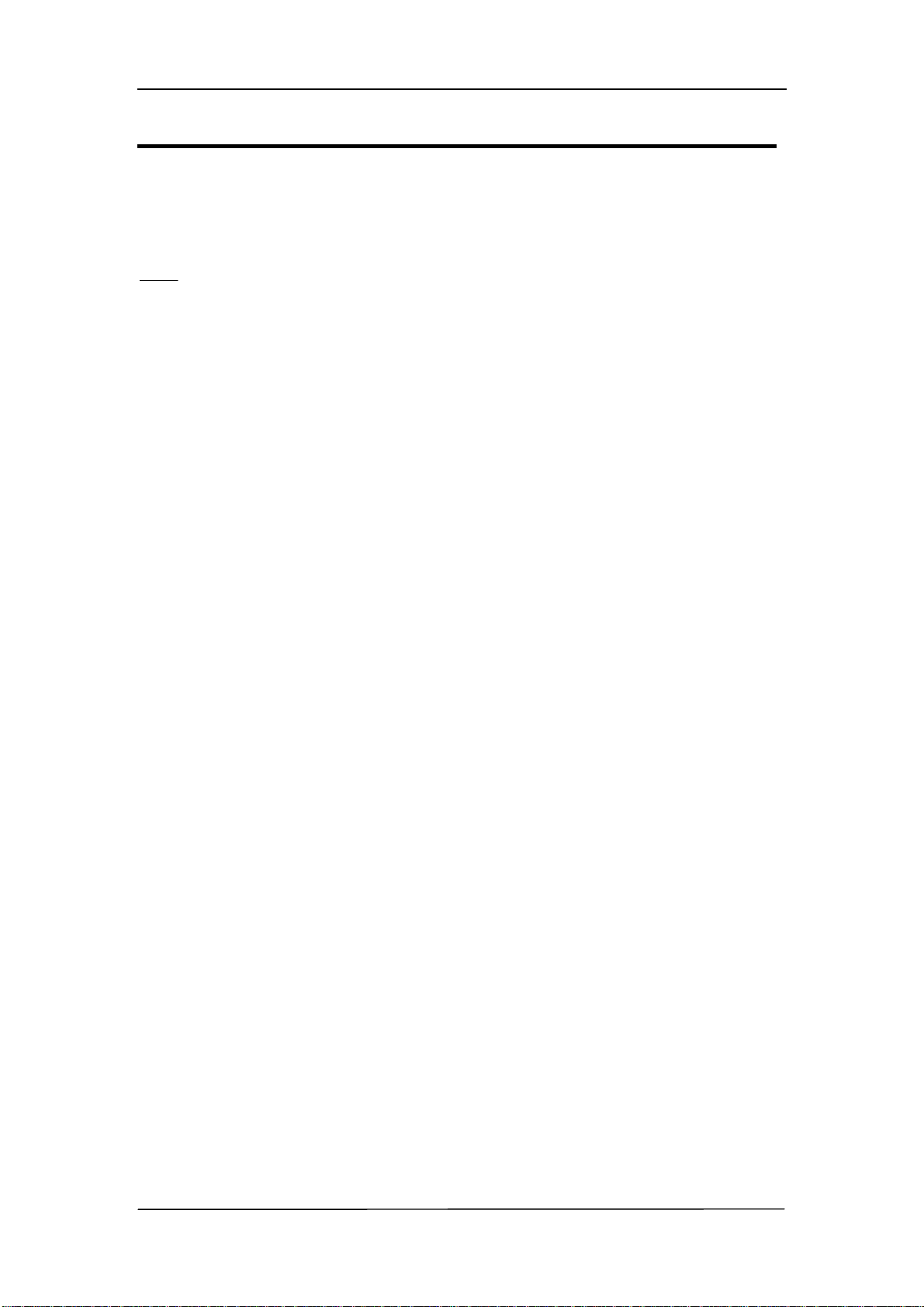
KE8220 User Manual
关于本手册
本用户手册帮助您充分地使用 KE8220 系统。手册包含安装、设置和操作各个方面,内容
大致如下:
概述
第一章 介绍
本章向您介绍 KE8220 设备系统,包括其目的、特性,并描述前后面板组成部件。
第二章 硬件安装
本章提供安装本产品的步骤。
第三章 基本操作
本章解释如何设置和操作 KE8220。
第四章 Altusen VNC 操作
本章说明如何安装、设置和操作 Altusen VNC。
第五章 远程主机操作
本章描述如何连接、显示和管理远程主机和 KE8220。
第六章 更新 KE8220 和 Altusen VNC
本章说明如何更新 KE8220 固件和 Altusen VNC 软件。
附录 附录提供技术信息和故障排除。
x
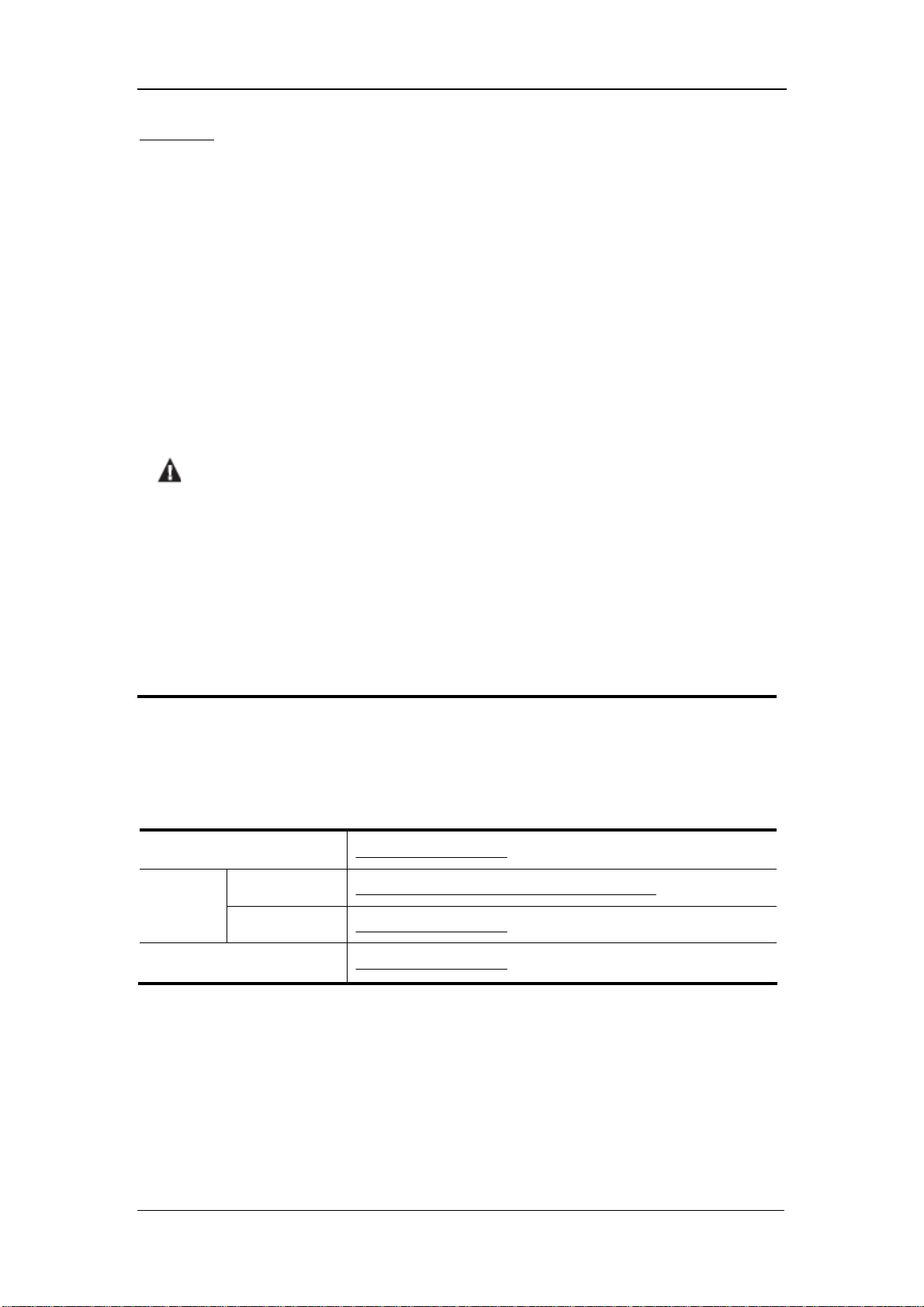
KE8220 User Manual
常规用语
本用户手册使用下列常规用语:
Monospaced 表示需要键入的文本信息。
[ ] 表示需要按的键。例如,[Enter]表示按 Enter(回车)键。需要同时输
入的键,就放在同一方括号内,各键之间用加号连接,例如,
[Ctrl+Alt]。
1. 数字表示操作步骤序号。
♦ 表示提供信息以供参考,与操作步骤无关。
→ 表示下一选项(例如,在菜单或对话框中)。例如,Start→Run,表示
打开Start菜单,然后选择Run。
表示极其重要的信息。
产品资讯
如果您想了解所有宏正产品资讯及如何更有效地使用这些产品,
请随时访问宏正的网站或联系宏正授权的经销商,请访问如下网站以获取更多资讯:
国际
北美
中国地区
ATEN TECH http://www.aten-usa.com/product_registration
ATEN NJ http://support.aten.com
http://support.aten.com
http://support.aten.com
xi
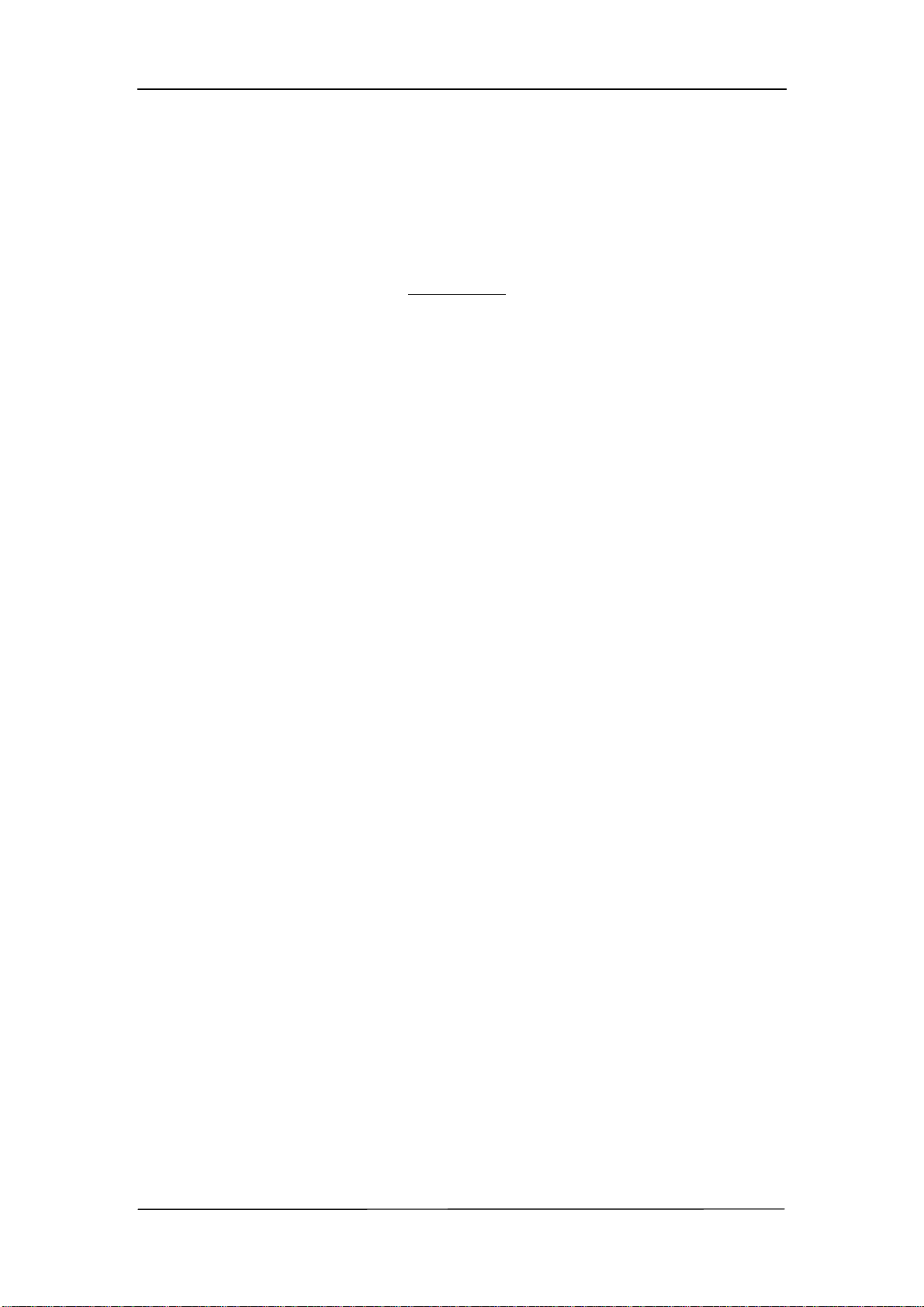
KE8220 User Manual
此页刻意空白
xii
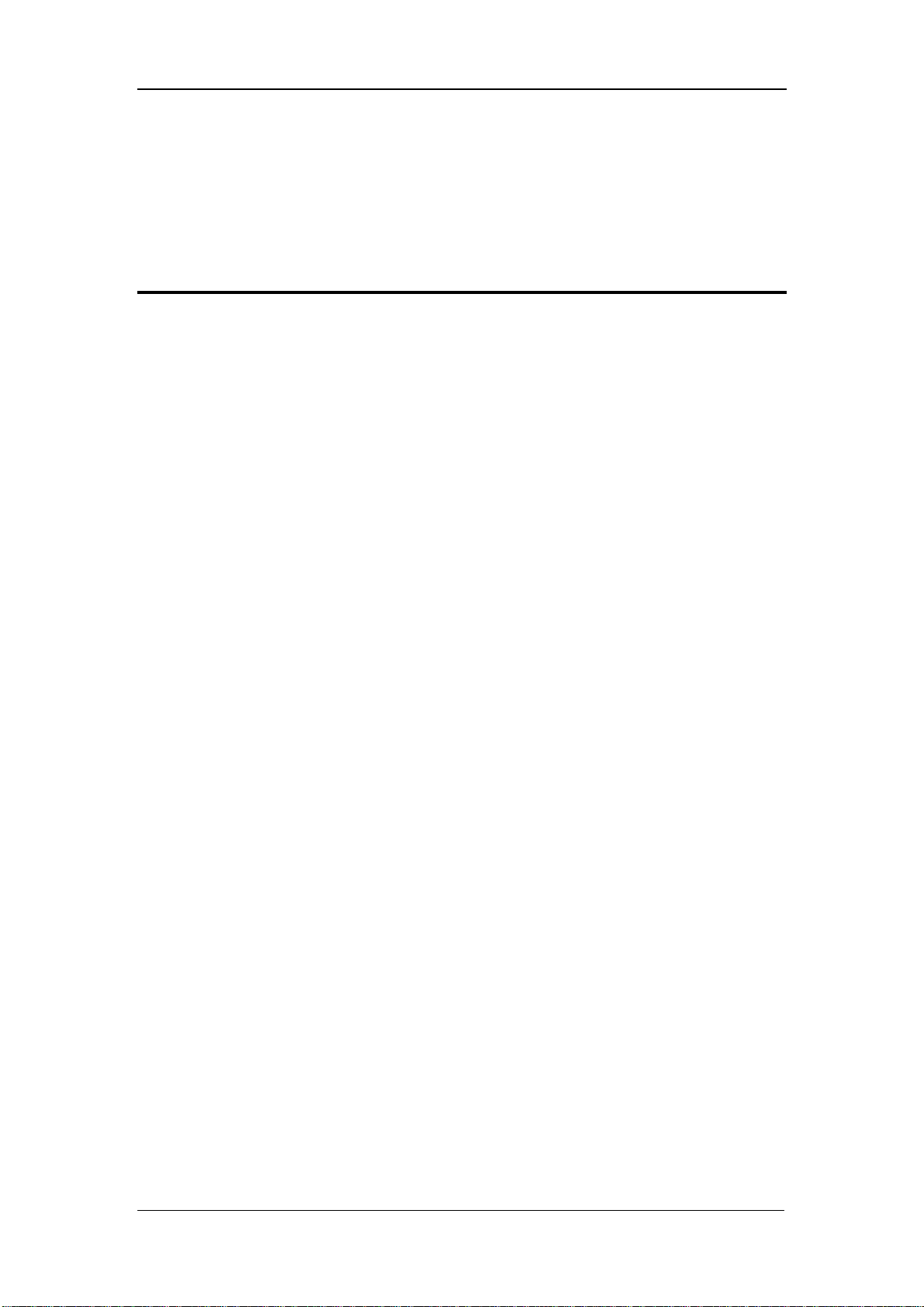
KE8220 User Manual
第一章
介绍
概述
KE8220 虚拟 VNC 控制端是一组小型设备,管理运行 AltusenVNC 软件的远程主机。KE8220
与 AltusenVNC 采用客户服务器模式,通过网络将远程主机的桌面环境传输到 KE8220。通
过将一组键盘、显示器和鼠标(KVM)控制端连接到 KE8220,您可以同时访问和管理多达 4
台远程主机,如同您正坐在这些主机前面一样。
KE8220 对随处可见笔记本电脑的会议环境也特别适用。参加会议的简报人员可将电脑与
KE8220 连接,以在其所连的显示器或投影器上显示他们的电脑桌面。无需插拔视频连接线
缆,也没有硬件兼容问题,因此,使简报简捷而灵活。
通过一个 HDB-15 端口和 2 个通用串行总线(USB)端口,显示器、键盘和鼠标即可连接到
KE8220。或者,您也可以用 ATEN PS/2-to-USB 转换器来连接 PS/2 键盘和鼠标。
KE8220 通过标准 TCP/IP 连接运作,因此您可以利用现存的网络基础。或者,您可以安装
随箱附带的 Wireless-G USB 无线网络适配器以连接到 802.11b/g 无线网络。
轻松查找、添加和访问远程主机。KE8220 自动在本地网络查找运行 AltusenVNC 的主机。
您也可以手动向 KE8220添加主机或大范围地扫描 IP地址和端口查找运行 AltusenVNC 的主
机。KE8220 存储多达 256 台远程主机的连接信息,以实现快捷访问。
用户管理也同样简便。您可以随时添加多达 64 个用户帐户,并为其指定管理权限。
KE8220 富有多语言特性,如多种显示语言及支持七种不同语言和地区的键盘布局。
1
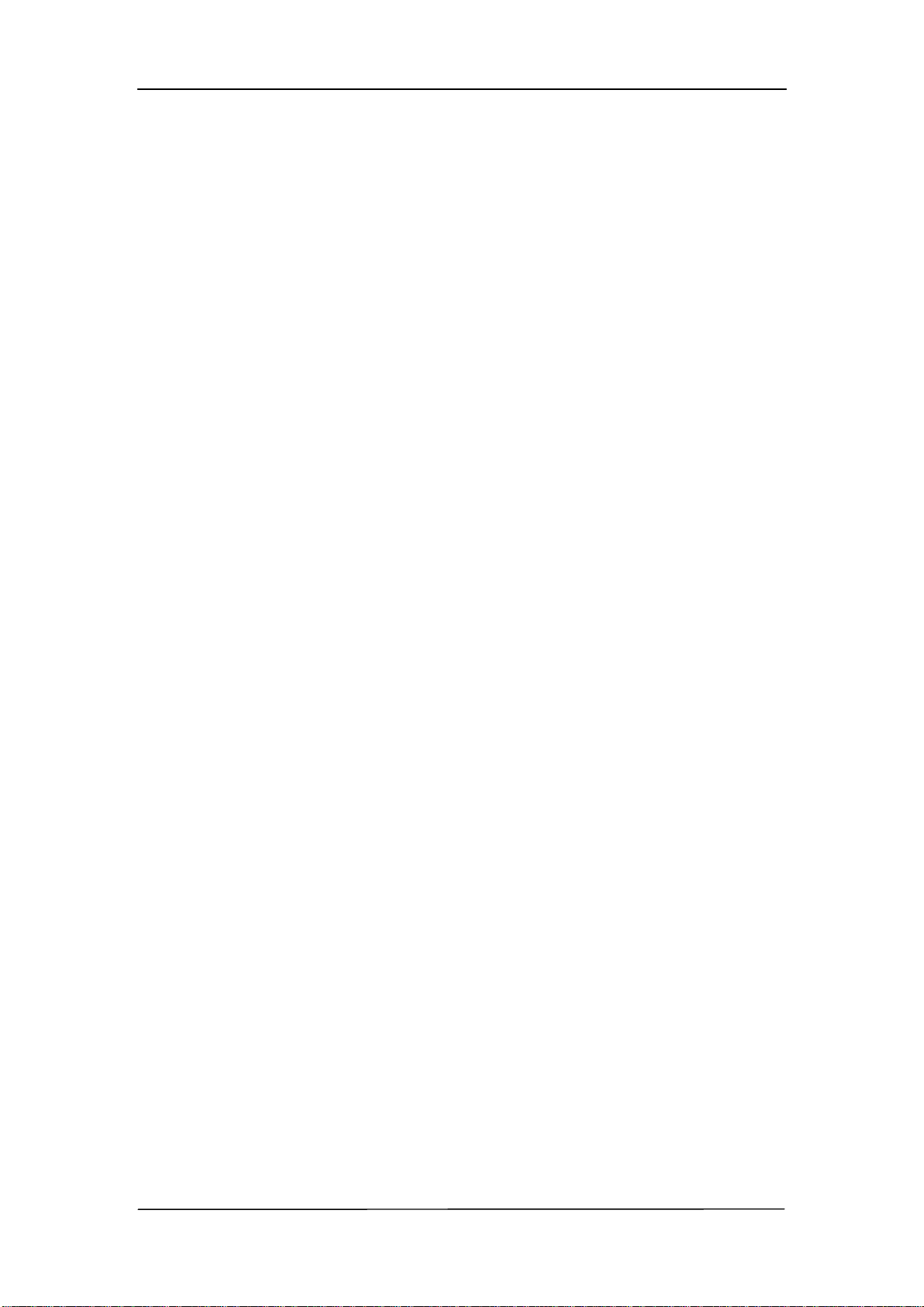
KE8220 User Manual
KE8220 拥有强大的安全特性。登陆密码认证和双层用户访问管理防止未授权的用户访问
KE8220 和进行修改。密码保护远程主机,且密码加密所有网络通讯。对 于 无线网络,KE8220
支持多达 256 位有线等效保密(WEP)加密,以阻止窃听。
其它特性包括可用一组套件将 KE8220 安装在天花板、墙或系统机架上;KE8220 固件和
AltusenVNC 软件都终身免费更新。
2
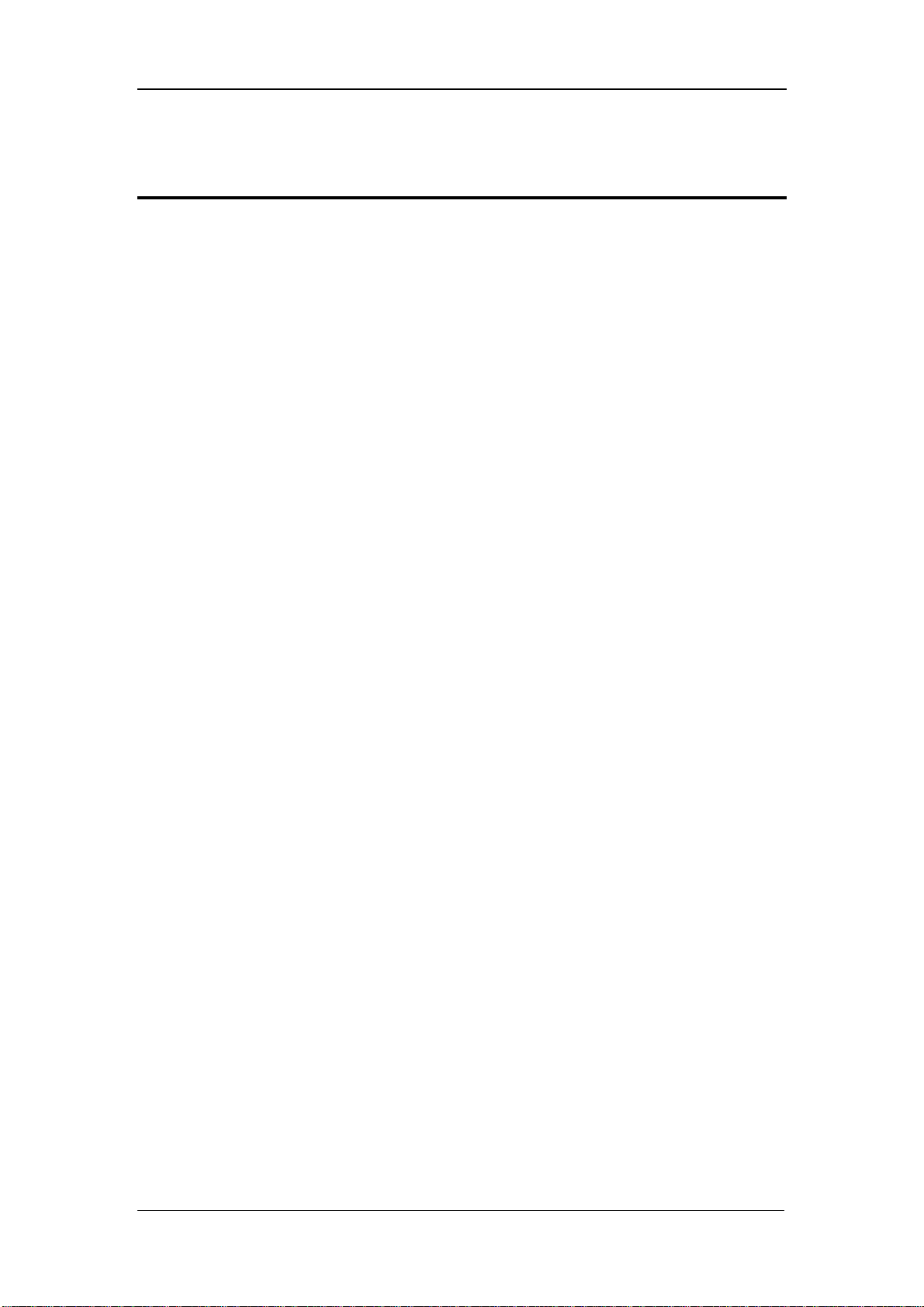
KE8220 User Manual
特性
■ 特性
♦ 支持高品质的视频显示分辨率,最高可达 SXGA (1280 x 1024) @60 Hz
♦ 支持 VGA 备用模式,密码保护继续操作
♦ 便于用户使用的图形屏幕显示菜单,实现轻松设定
♦ 支持双层用户访问控制(管理员和用户)
♦ 密码保护,提高安全性
♦ 多种语言显示 KE8220 和 AltusenVNC 用户界面
♦ 自动查找同网络的 KE8220 和 AltusenVNC
♦ AltusenVNC软件与 Windows 2000/XP/2003/Vista 兼容
♦ 七种键盘布局可供选择
♦ 支持 10/100Base-T (802.3/802.3u)局域网
♦ 支持通过 802.11b/g 无线网络操作 KE8220,速度高达 54 Mbps
♦ 支持 64 位、128 位和 256 位 WEP 加密
♦ 支持静态和动态(DHCP)网络设定
♦ 在网络上通过 AltusenVNC 进行免费固件更新
♦ 本地支持 USB 键盘和鼠标
♦ 通过 ATEN PS/2-to-USB 适配器,支持 PS/2 键盘和鼠标
♦ 轻松安装于天花板、墙壁、桌面和系统机架(0U)
3
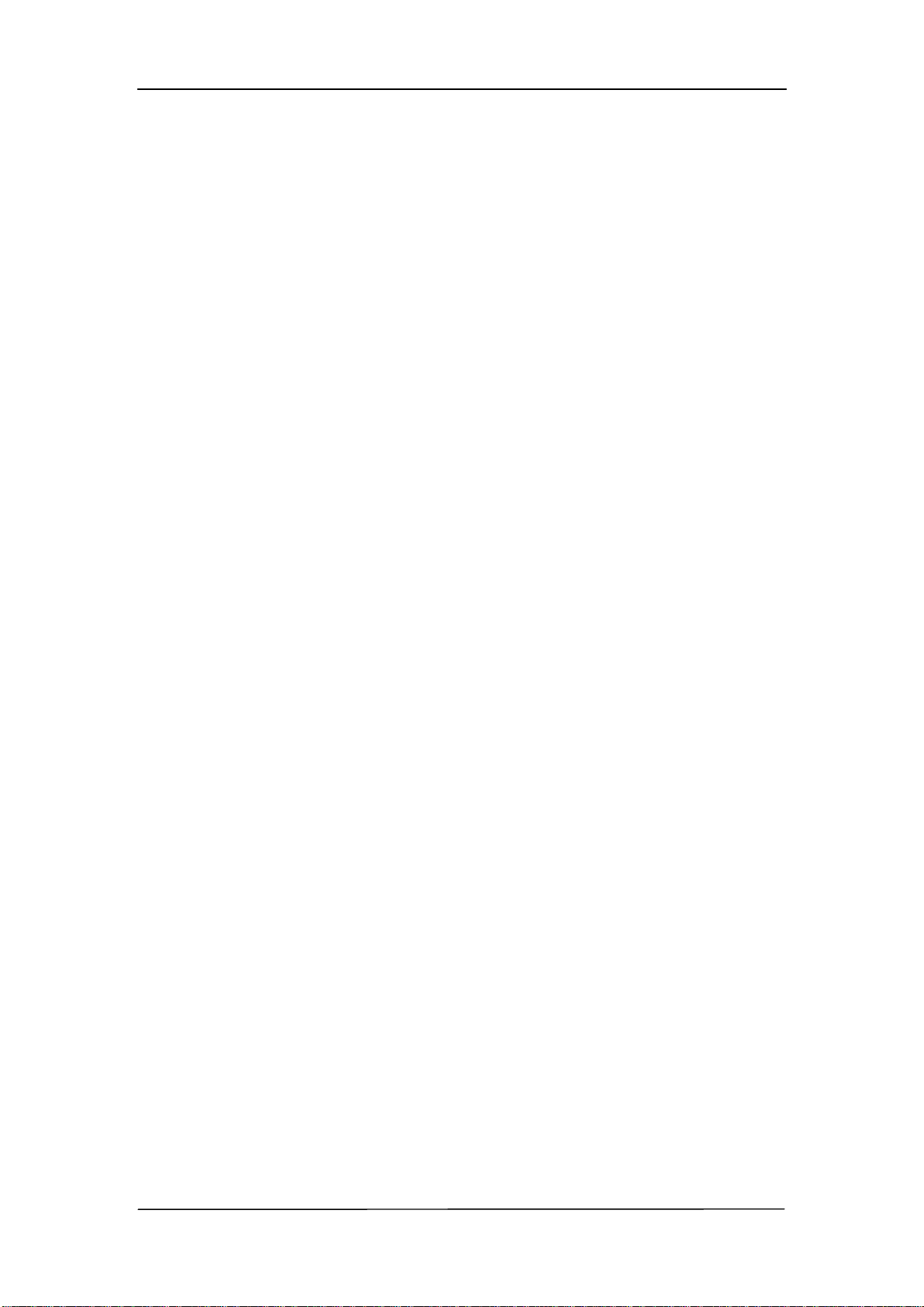
KE8220 User Manual
■ 会议室投影
♦ 支持无线简报,无需插拔连接线
♦ 不受距离限制,可通过网络显示电脑画面于投影屏上
♦ 实时显示简报、图像及应用程序
♦ 单击鼠标实现多台电脑之间轻松切换
♦ 兼容于所有带有标准 VGA 连接头的投影机与显示设备
♦ 可从 KE8220 内建的网页服务器上下载 AltusenVNC 执行软件–满足实时简报的需求
♦ 无需访问点–DHCP 服务器支持的 AD-HOC 模式可实现 KE8220 与笔记本电脑之间的
直接无线连接
■ 远程访问
♦ 可随时随地用 KVM 控制端控制远程主机
♦ “画中画”显示模式使您监控一台远程主机的同时,控制另一台远程主机
♦ 分割画面模式允许您从单一控制端同时监控多达 4 台远程主机
♦ 密码加密网络通讯
♦ 从一个屏幕可管理多达 256 台远程主机和 64 个用户帐户
♦ 当 AltusenVNC 以服务方式运行时,支持 Ctrl-Alt-Delete
4
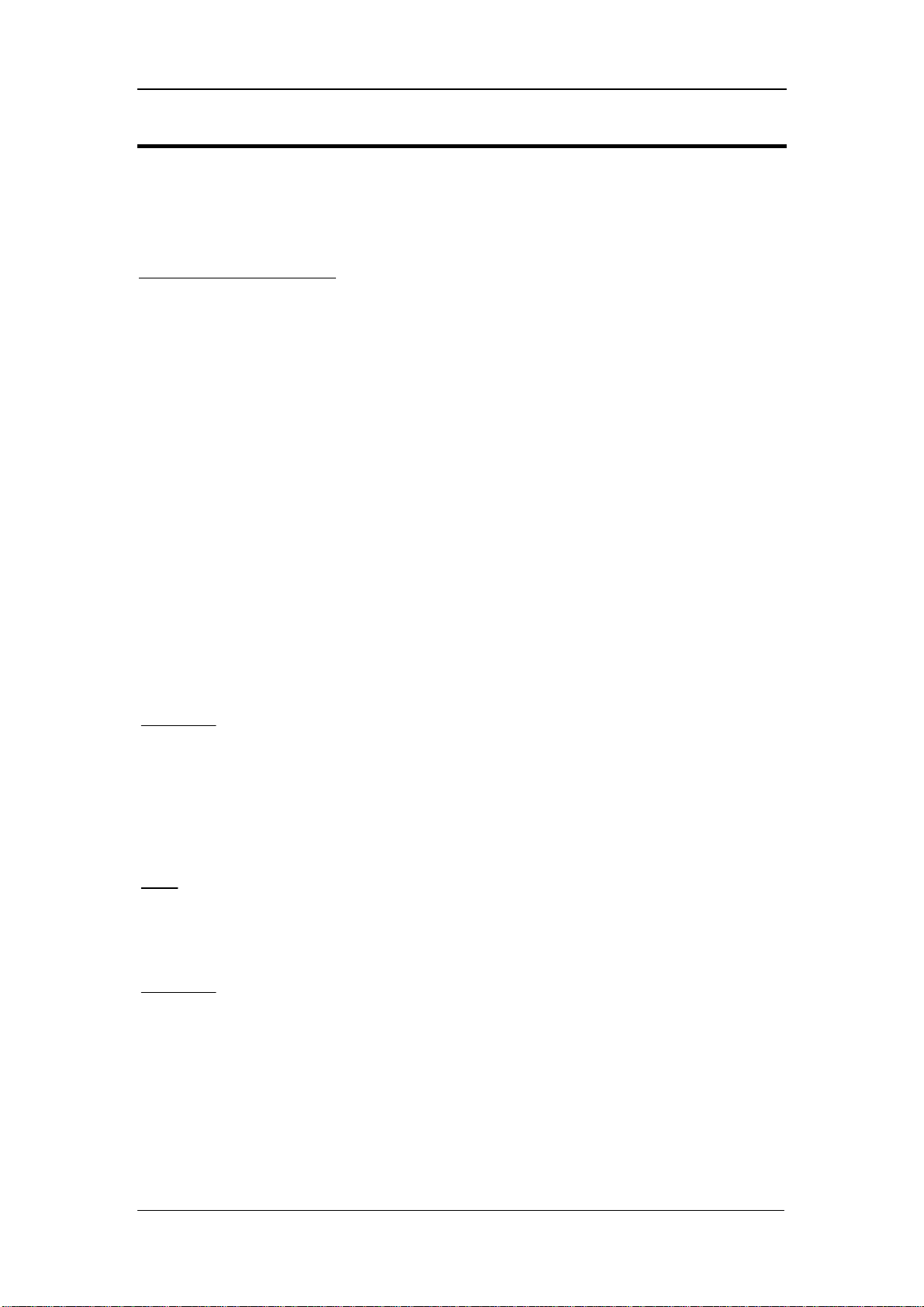
KE8220 User Manual
硬件要求
以下列表为 KE8220 装置的硬件要求。
KE8220 虚拟 VNC 控制端
KE8220 虚拟 VNC 控制端需要以下设备:
♦ XGA或 SXGA 显示器或投影器
♦ USB 键盘和鼠标;或者,PS/2 键盘和鼠标(需要 ATEN PS/2-to-USB 转换器)
KE8220 支持下列键盘布局:
♦ 英语(英国)
♦ 英语(美国)
♦ 法语
♦ 德语
♦ 意大利语
♦ 日语
♦ 韩语
♦ 西班牙语
远程主机
远程主机必须:
♦ 已安装 AltusenVNC 软件(安装或执行版本)
♦ 已连接到网络并有一个有效地址
线缆
要求用 Cat 5 网线连接 KE8220 到局域网。
操作系统
AltusenVNC 软件与 Microsoft Windows 2000 或更高版本兼容。
5
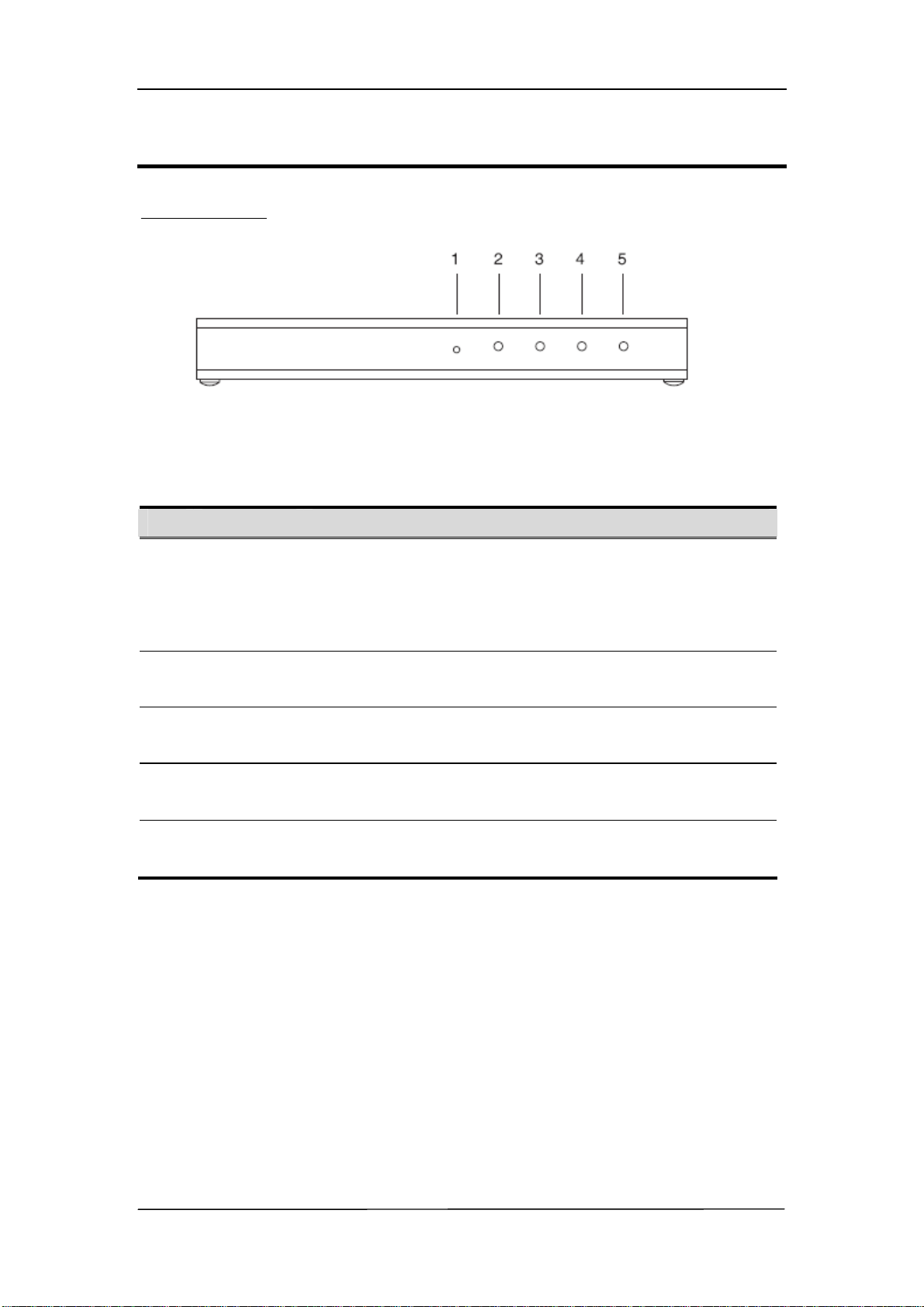
KE8220 User Manual
部件
KE8220 前视图
序号
1 重置按钮 按住此按钮3秒钟,然后放开,执行系统重置。重置完成后,您
2 WLAN
3 10/100 Mbps
4 连接指示灯 当您连接到某台远程主机时,绿色LINK LED指示灯亮,而且传
5 电源指示灯 指示灯(绿色)表示设备电源接通;设备在备用模式时,指示灯(橙
部件 功能描述
可以登陆。
注意:此按钮为半内嵌式按钮,须用尖锐物按压,例如纸别针或
圆珠笔的一端。
10/100 Mbps LED指示灯橙色表示数据传输速度为11 Mbps;绿色
LED指示灯
LED指示灯
表示数据传输速度为54Mbps。
10/100 Mbps LED指示灯橙色表示数据传输速度为10 Mbps;绿色
表示数据传输速度为100Mbps。
输数据时,此灯闪烁。
色)。
6
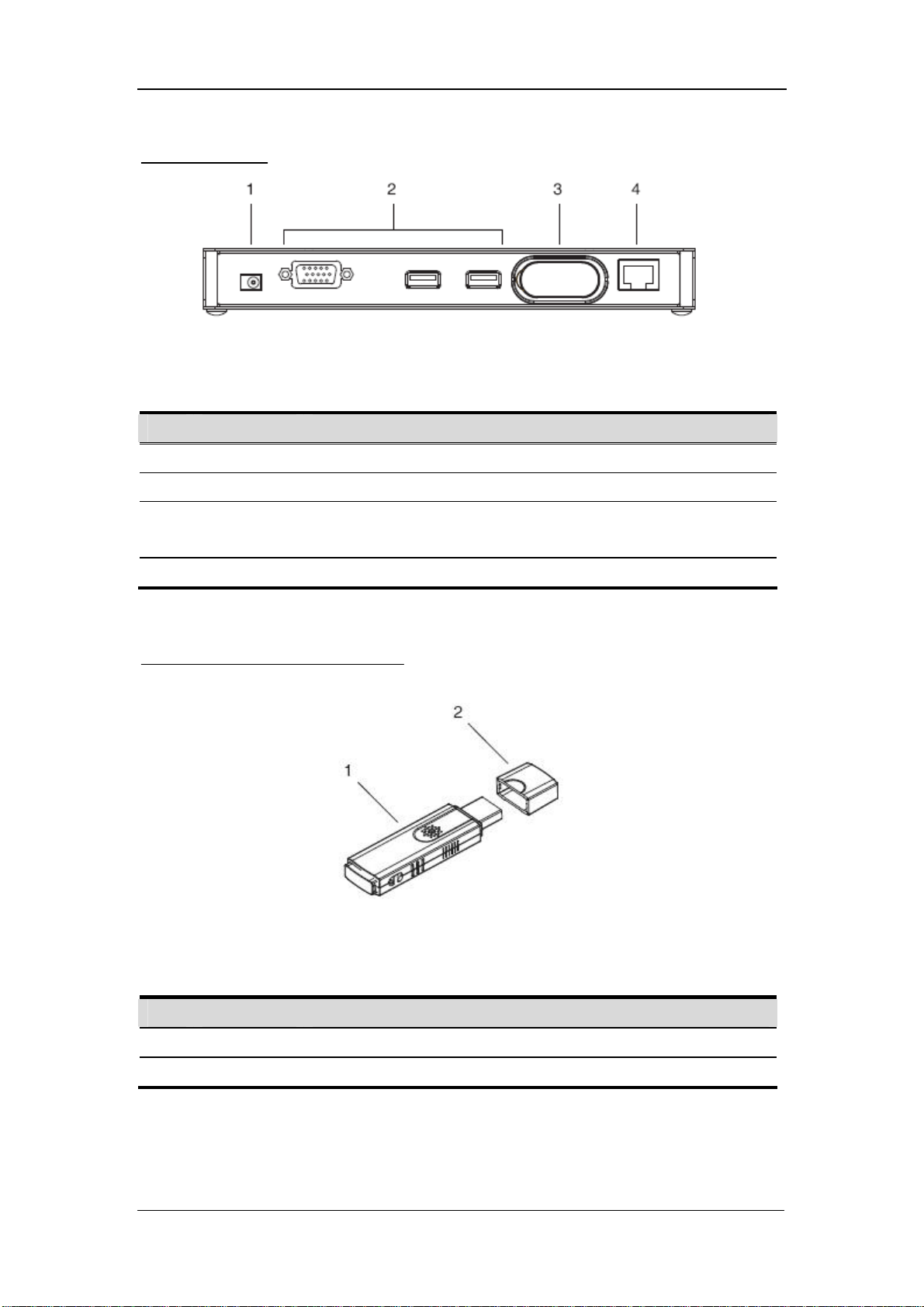
KE8220 后视图
KE8220 User Manual
序号
1 电源插座 交流电源适配器插头插于此处。
2 控制端端口 外接控制端的键盘、显示器和鼠标线插于此处。
3 WLAN端口 连接KE8220和无线网络的Wireless-G USB无线网络转换器插于
4 LAN端口 连接KE8220和网络的Cat 5 网线插于此处。
部件 功能描述
此处。
Wireless-G USB 无线网络转换器
序号
1 USB连接头 此连接头插入KE8220后面板的WLAN端口。
2 帽盖 当USB连接头不与KE8220连接时,帽盖用来保护连接头。
7
部件 功能描述
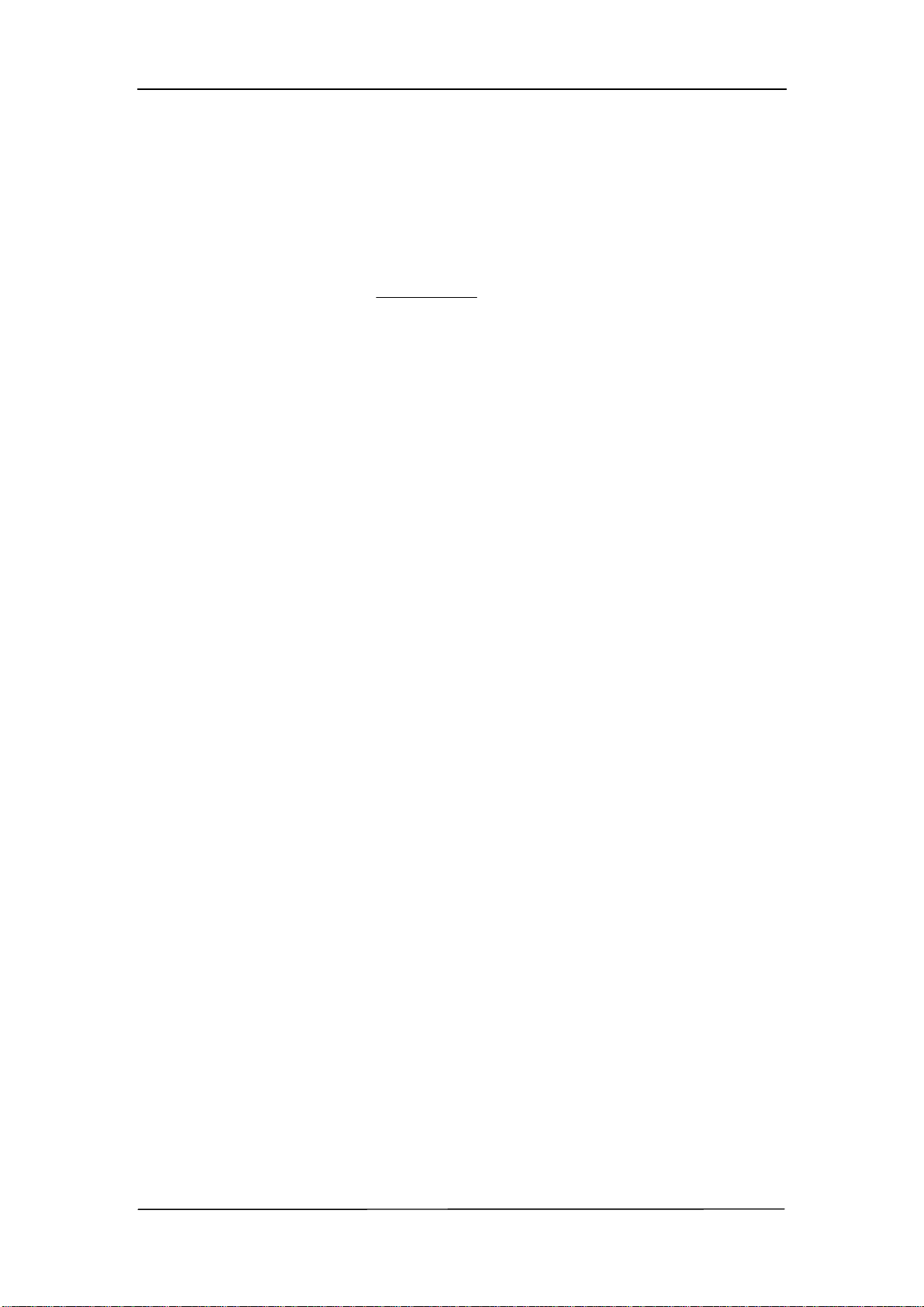
KE8220 User Manual
此页刻意空白
8
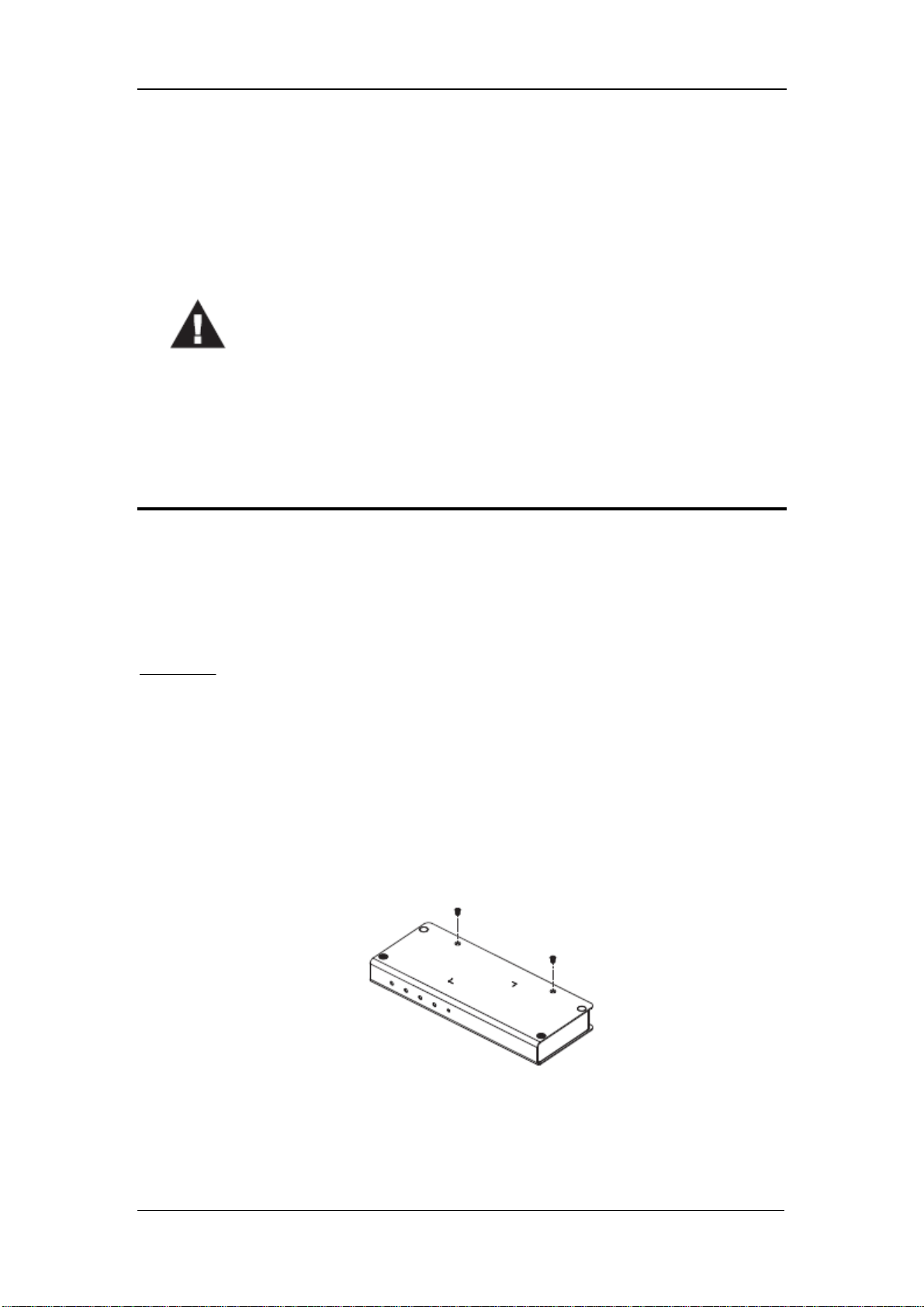
1. 本手册第65页提供关于放置此设备的重要安全信息。安装前,请先
阅读重要安全信息。
2. 安装前,请确保所有您要连接的设备都已关闭电源。
3. 请确保所有您要连接的设备都已妥善接地。
桌面和机架安装
KE8220 User Manual
第二章
硬件安装
您可以把 KE8220 放置于桌面, 或者安装于系统机架、天花板或墙上。KE8220 占用 0U 机架
空间。
机架安装
KE8220 随箱附带一组机架安装套件,用来将其安装于机架、天花板或墙上。下列步骤说明
如何安装 KE8220 于机架上;但是,您也可遵循此步骤将其安装于任何水平表面。
安装 KE8220 于机架上:
1. 用 Phillips head hex 螺丝刀卸除 KE8220 底部(如下图所示)的螺丝(共两个)。
(续下页)
9
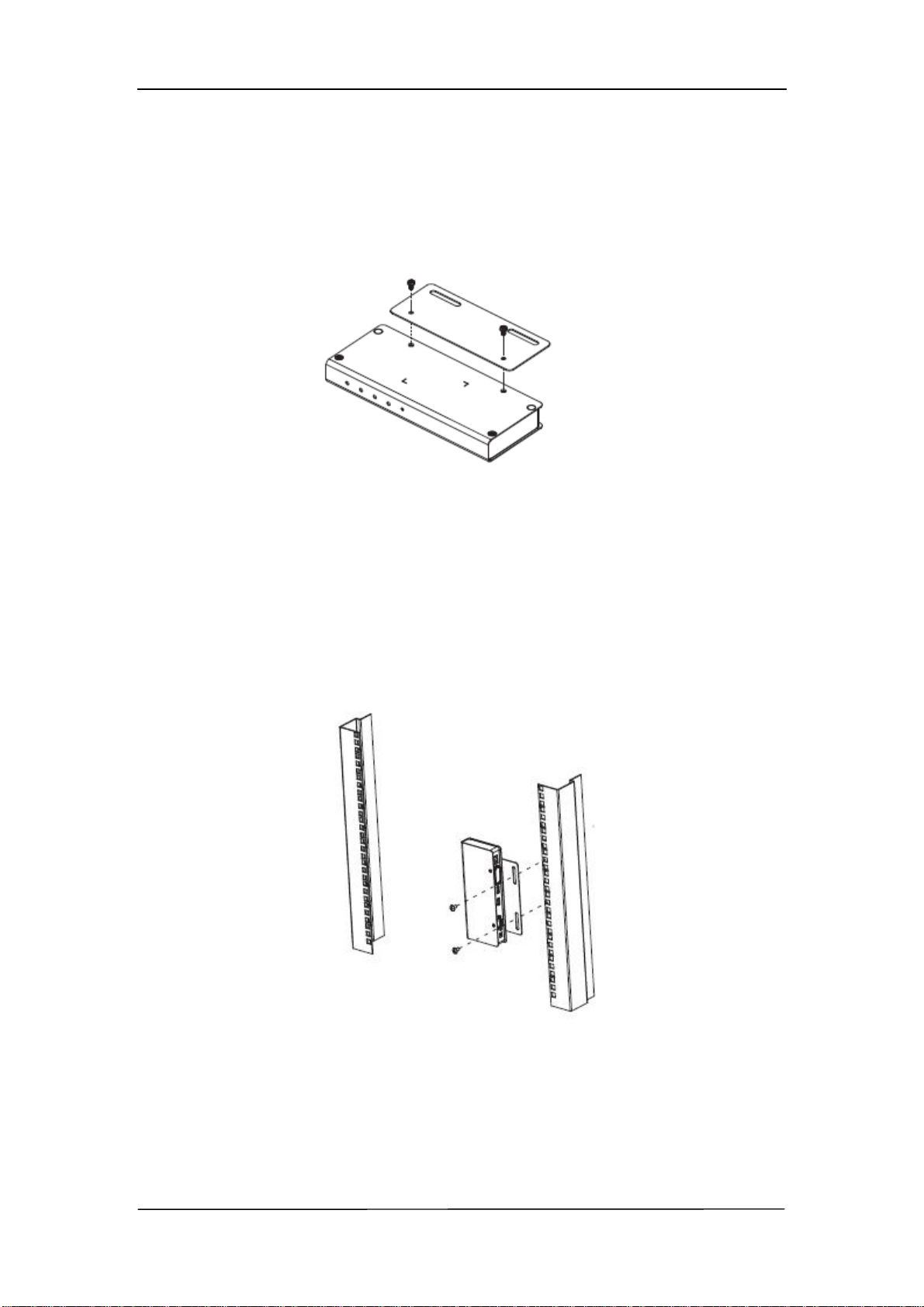
KE8220 User Manual
(接上页)
2. 用机架安装套件提供的螺丝将安装支架固定于 KE8220 的底部(如下图所示)。
3. 将设备安装于机架。KE8220 不提供机架螺丝或卡式螺母。将 KE8220 定位于机架中,
使安装支架的洞对准机架的洞。再用适用于您的机架的螺丝和卡式螺母将安装支架固定
于机架上。另一方法是,您可以用直径与长度适当的螺丝将安装支架安装于天花板、墙
或桌面上(不提供安装螺丝)。
10
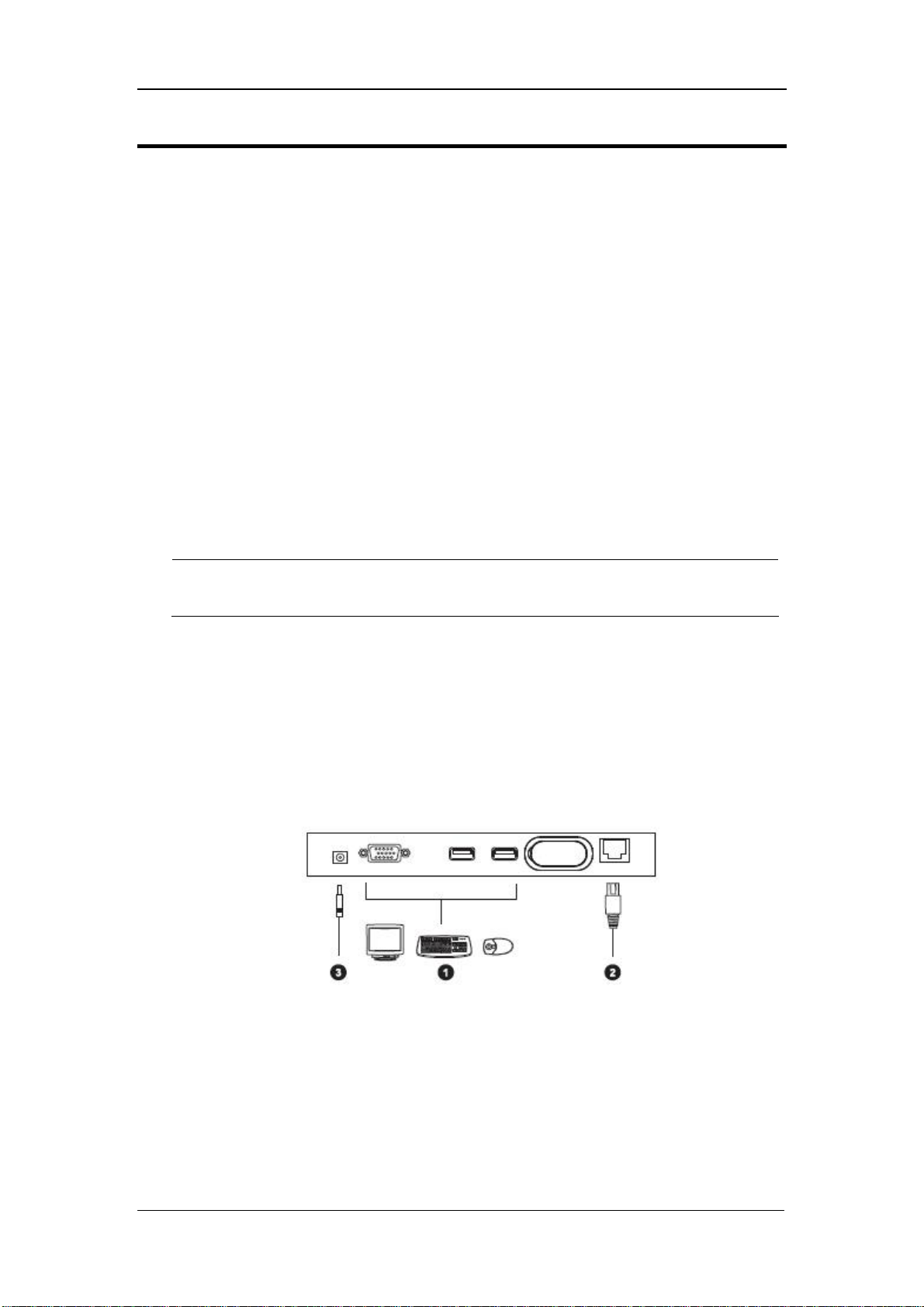
KE8220 User Manual
安装 KE8220虚拟 VNC 控制端
您需要下列物品来安装 KE8220 虚拟 VNC 控制端:
♦ 1 显示设备(显示器或投影器)
♦ 1 键盘
♦ 1 鼠标
♦ 1Cat 5 网线
♦ 1 局域网连接头
♦ 1 KE8220 额定交流电源插座
安装 KE8220 虚拟 VNC 控制端:
1. 连接显示设备、USB 键盘和 USB 鼠标线缆到控制端端口。这些端口标注有显示器、键
盘或鼠标图标。或者,如果您要用 PS/2 键盘和鼠标,请见第 12 页,安装 PS/2 键盘和
鼠标。
注意:如果您在安装分享同一无线接收器的无线键盘和鼠标,并且接受器有USB连
接头,请将连接头连接到KE8220后部的键盘端口。此端口标有键盘图标。
2. 连接 Cat 5 线的一端到您的局域网,另一端到 KE8220 后部的 LAN 端口。或者,如果
您要在无线网络使用 KE8220,请见第 12 页,安装 Wireless-G USB 无线网络转换器。
3. 将电源适配器插入正确的交流电源插座,然后将电源适配器线缆插入 KE8220 后部的电
源插座。
11
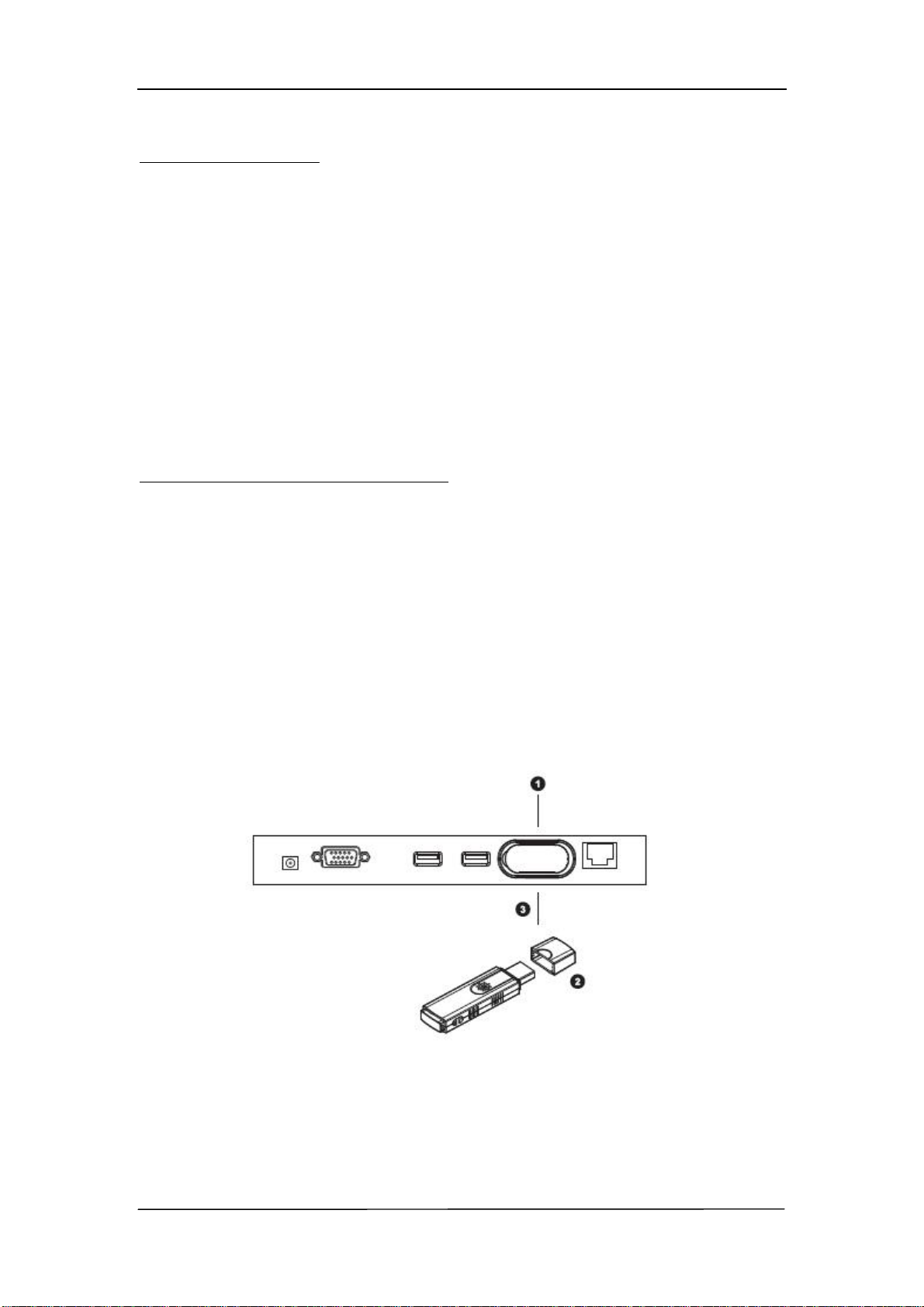
KE8220 User Manual
安装 PS/2 键盘和鼠标
如果您要使用 PS/2 键盘和/或鼠标,请安装 ATEN PS-to-USB 转换器(见第 5 页,脚注)。安
装后,您仍可使用 USB 鼠标,但是除非您先卸除转换器,否则您将不能使用 USB 键盘。
安装 PS/2 键盘和鼠标:
1. 连接 PS/2 键盘和鼠标线缆到转换器的键盘和鼠标端口。这些端口以颜色编码且标有键
盘和鼠标图标。
2. 连接转换器的 USB 线缆到 KE8220 后部的键盘端口。此端口标有键盘图标。
安装 Wireless-G USB 无线网络转换器
如果您在无线网络使用 KE8220,请安装 Wireless-G USB 无线网络转换器。
安装 Wireless-G USB 无线网络转换器:
1. 卸除 KE8220 WLAN 端口的盖子。
2. 卸除 Wireless-G USB 无线网络转换器的帽盖。
3. 适当用力将 Wireless-G USB 无线网络转换器插入 WLAN 端口。请确保 USB 连接头妥
善安置于 USB 端口。
12
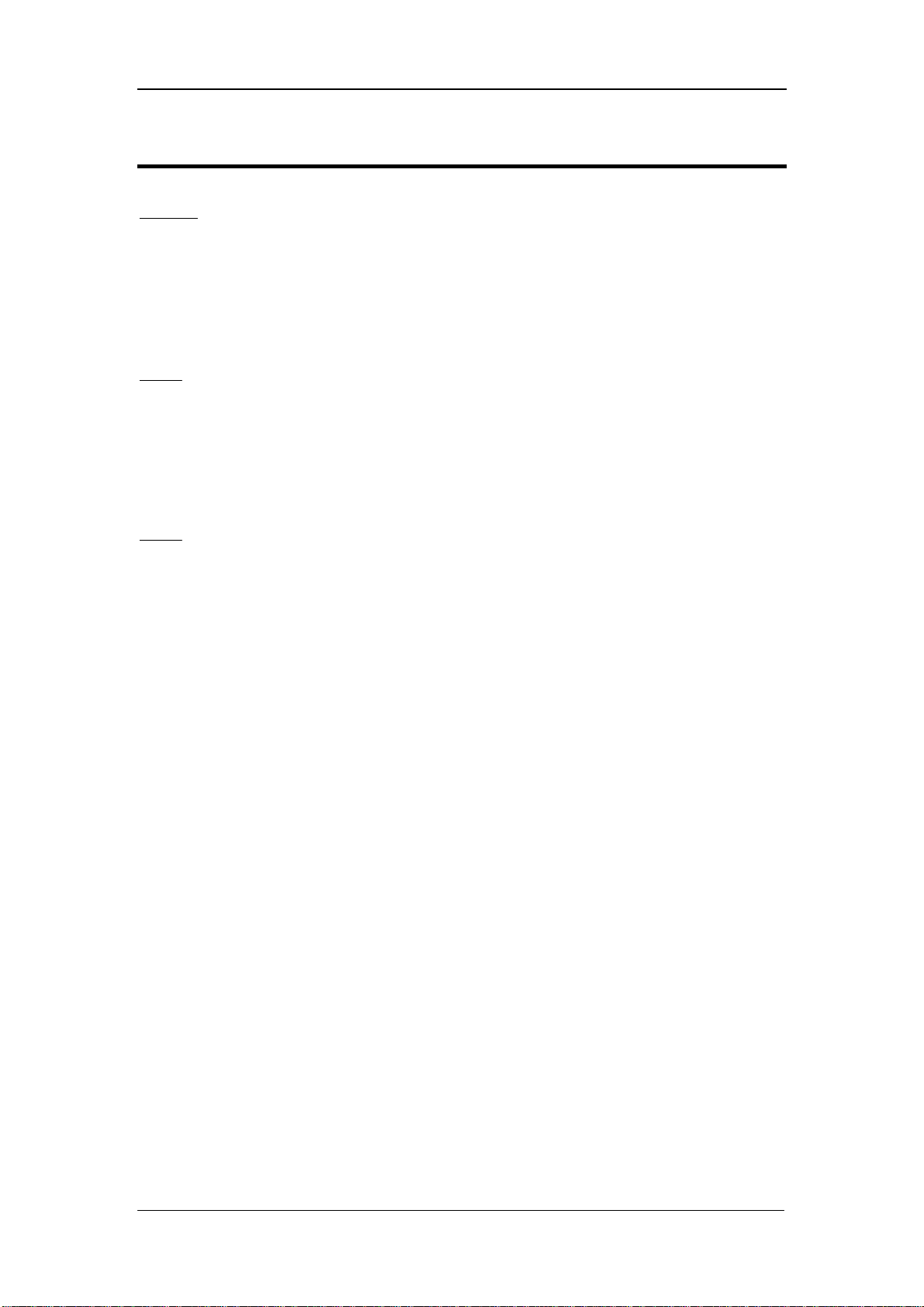
KE8220 User Manual
核实连接
局域网
当 KE8220 建立与局域网的有效连接时,KE8220 前面板的 10/100 Mbps LED 指示灯亮。它
说明您正在以 10 Mbps (橙色)和 100 Mbps 的速度(绿色)进行通讯。
Wi-Fi
当 KE8220 连接无线 LAN 时,KE8220 前面板的 WLAN LED 指示灯亮。它说明您正在以 11
Mbps (橙色)和 54 Mbps 的速度(绿色)进行通讯。
电源
当 KE8220 接通电源时,KE8220 前面板的 Power LED 指示灯亮。它说明 KE8220 电源接通(绿
色)或在备用模式下(橙色)。
13
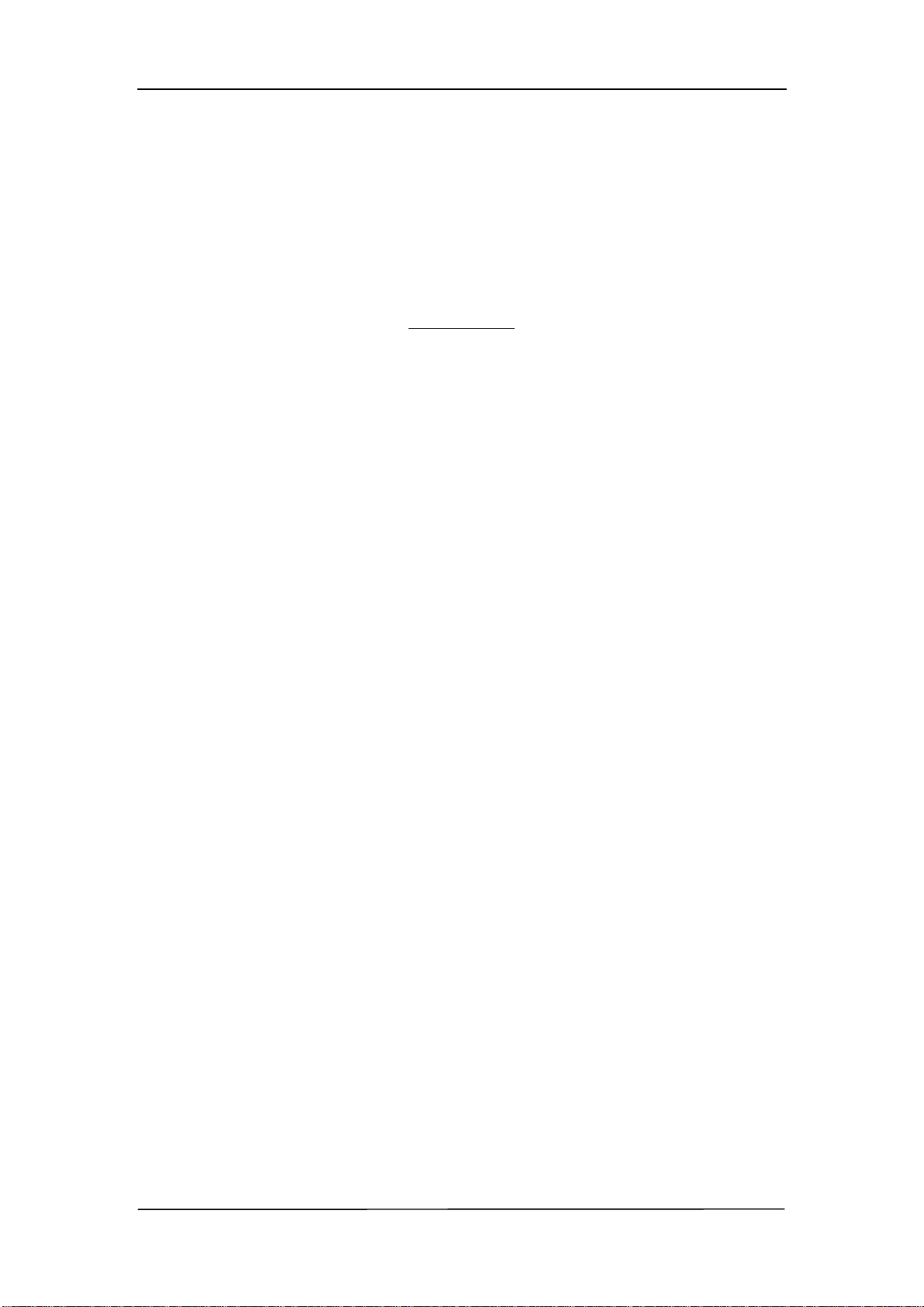
KE8220 User Manual
此页刻意空白
14

KE8220 User Manual
第三章
基本操作
KE8220 主窗口
当您连接键盘、鼠标和显示器到 KE8220 时,带有 ALTUSEN 标识和 KE8220 LAN/WLAN IP
地址的主窗口出现。连接 KE8220 到您的网络并设定其网络设置 (见第27 页) 后,您可以在
您主机的网络浏览器输入新的 IP 地址,以访问 KE8220 网页及下载您主机运行的 Altusen
VNC 软件执行文件。1
点击主窗口任意一处,KE8220 登陆对话框出现。
1. Altusen VNC 不同版本的描述,请见第 35 页。
15

KE8220 User Manual
登陆
完成 KE8220 安装后,您可以登陆图形屏幕显示菜单(OSD)。系统提供默认管理员账户为
KE8220 设置初始工作环境。
默认管理员账户的用户名和密码为:
户名:administrator1
密码:password
输入有效用户名和密码,然后点击 Login (登陆)。(如果您要清除用户名和密码信息,点击
Reset (重置) 。)
登陆后,我们建议您修改默认管理员帐户的密码。否则,未 授权用户可通过默认管理员帐户
访问 KE8220。(要修改账户密码,见第 26 页,编辑用户。)
1. 用户名和密码区分大小写。
16

图形屏幕显示菜单(OSD)
登陆 KE8220 后,图形屏幕显示菜单(OSD)出现。
KE8220 User Manual
OSD 允许您连接远程主机、添加用户及修改 KE8220 系统设置。菜单条位于 OSD 的左侧。
点击菜单按钮,以显示其相关对话框和选项。菜单和对话框在下表说明。
菜单 对话框 操作功能
Remote
Computers
Local
System
Connect 允许用户连接远程主机,并从列表中添加、编辑和删除
远程主机。用户也可以扫描网络查找主机。
Overview 提供 KE8220 设置的概述。
General 设置系统名称、显示语言、键盘布局、分辨率、热键、
备用模式和视频推送选项。
User Management 允许管理员管理用户。
LAN 为您局域网的 KE8220 设定 TCP/IP 设置。
Wireless 设定 KE8220 以将其部署于无线 LAN 上。
Logout 登陆用户退出 KE8220。
17

KE8220 User Manual
连接远程主机
关于连接 KE8220 与远程主机的信息,可在第五章的远程主机操作中找到。
浏览 KE8220设置
您可以浏览 KE8220 设置总表,以及当前固件版本。
浏览 KE8220 设置总表:
从 Local System (本地系统)菜单,选择 Overview(概要),Overview对话框出现。
18

设定本地系统设置
从 General(一般)对话框设定 KE8220 系统设置。
打开 General 对话框:
从 Local System 菜单,选择 General。General 对话框出现。
KE8220 User Manual
设置系统名称
KE8220 使用系统名称,以使远程主机识别其本身。
设置 KE8220 的系统名称:
1. 从 Local System 菜单,选择 General。General 对话框出现。
2. 在 System(系统)项,为 KE8220 输入系统名称。系统名称最多 20 个字符。
3. 点击 Apply(应用)。
19

KE8220 User Manual
设置显示语言
从下列语言中选择 KE8220 图形 OSD 的文本显示语言:英语、德语、日语或繁体中文。默
认显示语言为英语。
设置显示语言:
1. 从 Local System 菜单,选择 General。General 对话框出现。
2. 从 Display Language(显示语言)下拉列表中,选择您用来显示 KE8220 图形 OSD 文本的
语言。
3. 点击 Apply。
4. 如果您要新的显示语言立即生效,在出现的对话框中,点击 Yes。
设置键盘布局
KE8220 承认下列键盘布局:英语(英国)、英语(美国)、法语、德语、意大利语、日语、韩语
和西班牙语。安装时请为所连键盘选择键盘布局。默认值为英语(美国)。
注意:KE8220只承认ASCII字符。外语字符将不能正确显示。
设置键盘布局:
1. 从 Local System 菜单,选择 General。General 对话框出现。
2. 从 Keyboard Layout (键盘布局)下拉列表中,选择安装时为 KE8220 所连键盘选择的键
盘布局。
3. 点击 Apply。
20

KE8220 User Manual
设置分辨率
您可以设置输出分辨率,以完善 KE8220 所连显示设备的输出。
设置分辨率:
1. 从 Local System 菜单,选择 General。General 对话框出现。
2. 从 Resolution (分辨率)下拉列表中,选择最适用于 KE8220 所连显示设备的分辨率。
♦ XGA (1024 x 768) @ 60 Hz (default)
♦ XGA (1024 x 768) @ 75 Hz
♦ WXGA (1280 x 768) @ 60 Hz
♦ WXGA (1280 x 768) @ 75 Hz
♦ SXGA (1280 x 1024) @ 60 Hz.
3. 点击 Apply。
4. 如果您要新的显示分辨率立即生效,在出现的对话框中,点击 Yes。
设置热键
您可以用热键在图形 OSD 和 VNC 控制端之间切换。默认热键为[Scroll Lock, Scroll Lock]。
设置热键:
1. 从 Local System 菜单,选择 General。General 对话框出现。
2. 从 Hotkey (热键)下拉列表中,选择 Scroll Lock, Scroll Lock 或 Ctrl, Ctrl。
3. 点击 Apply。
21

KE8220 User Manual
设置备用模式
您可以启用备用模式;如果用户闲置太久,它将关闭显示设备的视频输出。从备用模式继续
操作时,您也可以选择用密码保护 KE8220。当 KE8220 在备用模式下,KE8220 前面板的
Power LED 指示灯亮(红色)。有鼠标或键盘输入时,KE8220 自动退出备用模式。
启用备用模式:
1. 从 Local System 菜单,选择 General。General 对话框出现。
2. 选择 Standby after (某段时间后进入备用状态),然后输入分钟数,这 段 时 间 后 ,如果没
有用户输入,KE8220 进入备用状态。
3. 选择 On resume, password protect,以要求用户在备用模式后继续操作时输入密码。
4. 点击 Apply。
取消备用模式:
1. 从 Local System 菜单,选择 General。General 对话框出现。
2. 点击清除 Standby after 检查框。
3. 点击 Apply。
22

KE8220 User Manual
设置视频推送选项
当一台主机已推送视频至 KE8220,而第二台主机也使用 AltusenVNC 推送视频至 KE8220
时,您可以设置 KE8220 如何回应。可用的选项为:
♦ Override first video stream (覆盖第一股视频流)–第二股视频流推送至 KE8220,而覆
盖第一股。这是默认选项。
♦ Alert second video stream (警告第二股视频流)–当推送第二股视频流时,警告出现在
KE8220 所连的显示器;您可以切换至或取消第二股视频流。
♦ Deny second video stream (拒绝第二股视频流)–拒绝第二股视频流对 KE8220 的访问。
设置视频推送选项:
1. 从 Local System 菜单,选择 General。General 对话框出现。
2. 在 Video Push Options 项,选择上述选项之一。
23

KE8220 User Manual
用户管理
管理员可以向 KE8220 添加多达 64 位用户。KE8220 存储各用户的用户名和密码。管理员也
可编辑用户设置或删除某用户。一旦用户被添加,用户即可用其用户名和密码登陆 KE8220。
当添加和编辑用户时,管理员可选择用户是否拥有管理权限。管理员可为 KE8220 设定设置、
管理用户帐户及更新 KE8220 固件。
您可以从
打开
从 Local System 菜单,选择 User Management(用户管理)。
用户管理
用户管理
对话框添加、编辑和删除用户。
对话框:
用户管理
对话框出现。
24

添加用户
添加用户:
KE8220 User Manual
1. 从 Local System 菜单,选择 User Management。
2. 在 Users (用户)项下,点击 Add(添加)。
3. 为用户输入名称。用户名可为6至16个字符。合法字符包括:a–z、 A–Z、 0–9 、连字
符和下划线。用户名区分大小写。
添加新用户
用户管理
对话框出现。
对话框出现。
4. 为用户输入密码。密码可为6至16个字符。密码区分大小写。
5. 重输密码以确认密码输入正确。
6. 选择用户是否作为管理员。
7. 点击 OK 以完成添加用户,或点击 Cancel 以取消操作。
25

KE8220 User Manual
编辑用户
编辑用户:
1. 从 Local System 菜单,选择 User Management。
2. 在 Users 项下,点击选择某用户,然后点击 Edit(或双击某用户)。
现。
3. 编辑您要修改的用户设置。使密码区留白以保持相同密码。
用户管理
对话框出现。
编辑用户
对话框出
4. 点击 OK 以完成添加用户,或点击 Cancel 以取消操作。
删除用户
删除用户:
1. 从 Local System 菜单,选择 User Management。
2. 在 Users 项下,点击选择您要删除的用户。
3. 点击 Delete(删除)。
4. 点击 Yes 删除用户,或点击 No 以取消操作。
确认用户删除
对话框出现。
用户管理
对话框出现。
26

KE8220 User Manual
设定网络设置
KE8220 使用标准 TCP/IP 协议与主机通讯。您可以通过 LAN 端口,或通过安装 Wireless-G
USB 无线网络适配器连接到无线 LAN,将 KE8220 连接到您的局域网。您可以选择手动设
定 KE8220 的 TCP/IP 属性,或用动态主机配置协议(DHCP)动态指定属性。
设定路由器、网关或防火墙
您可能需要在您的路由器、网关或防火墙中1打开下列端口。这将确保 KE8220 可以与已装
AltusenVNC 的远程主机进行正常通讯。
TCP ports:1352,1353 和 6998 (依据远程主机设置而定)
UDP ports:1352
1. Windows Vista 用户必须打开 Windows 防火墙中的这些端口。
27

KE8220 User Manual
设定局域网设置
为局域网连接设定 TCP/IP 设置:
1. 从 Local System 菜单,选择 LAN。
局域网
对话框出现。
2. 在 TCP/IP(网际协议)项,选择 DHCP(自动获得 IP 地址)。或者,选择 Use the following
static IP address(使用下列静态 IP 地址),然后手动输入 IP 地址、分网络网掩码和默认
网关。如果您不确定何为正确设置,请询问您的网络管理人员。
3. 点击 Apply。
28

设定无线网络设置
KE8220 User Manual
您可以查找无线设备并连接到无线网络。从
打开无线对话框:
从 Local System 菜单,选择 Wireless(无线)。
无线
对话框设定无线网络设置。
无线
对话框出现。
您安装 Wireless-G USB 无线网络适配器后,KE8220 查找访问点(AP)和其它无线设备。它显
示关于在网络列表中所发现的无线设备的信息。从网络列表中选择某设备,以在其下面的区
域显示此设备的详细信息。您可以点击 Refresh(刷新)随时更新列表。
如果某无线设备不广播其服务设定识别器(SSID),它将不出现在网络列表中。但是,您仍可
以通过手动设定其设置来与其联络。
29

KE8220 User Manual
下表描述无线网络设置:
项目 功能描述
SSID 服务设定识别器–显示与无线 LAN 联络的唯一名称。无线 LAN 上各
设备或层级的 SSID 是相同的。
Mode 显示无线网络的操作模式:
Infrastructure(基础): KE8220 通过访问点(AP)与其它无线设备和有线
网络通讯。
Ad-Hoc(点对点): KE8220 直接与其它无线设备通讯,无需 AP。
Channel 显示数据传输的通道。
Encryption 显示无线设备是否需要有线等效保密(WEP)加密。
Signal 显示 AP 或无线设备信号的强度。
Status 显示 KE8220 与无线网络的连接状态:
Connected: KE8220 与 AP 或无线设备联络。
Disconnected: KE8220 未与 AP 或无线设备联络。
Refresh 点击 Refresh 更新网络列表。
Connect 点击 Connect 尝试用 AP 或无线设备与 KE8220 联络,AP 或无线设备
是您已选择或手动设定的。当 切换到另一 AP 时,应输入新 AP 的 WEP
密钥。
Save
Configuration
如果选择此项,AP 的设置永久保存。如果 KE8220 电源关闭,再次接
通电源时,它将自动尝试与此 AP 联络。
Key Format 允许您选择 WEP 密钥格式:
Hexadecimal: WEP 密钥包括字母数字字符 0–9 和 A–F。
ASCII: WEP 密钥包括 7 位 ASCII 字符。
Key Length 允许您选择 WEP 密钥长度:64 位、128 位或 256 位。
30

KE8220 User Manual
Ad-Hoc 模式
在 Ad-Hoc 模式中,主机直接连接 KE8220,无需访问点。在这种情况下,KE8220 充当主机
所连的服务器。基于此,KE8220 IP 地址不能用 DHCP 动态获得;相反,KE8220 IP 地址必
须手动设置。
Ad-Hoc 模式自动启动 DHCP 服务器模式,可设置起始和结束 IP 地址范围,只要其在 DHCP
服务器网际协议(TCP/IP)指定的范围内。此范围代表可为 KE8220 所连主机自动指定的 IP 地
址之最大数值。
设定 Ad-Hoc 模式中的 TCP/IP 设置
设定无线网络在 Ad-Hoc 模式中的 TCP/IP 设置:
1. 从 Local System 菜单,选择 Wireless。
2. 在 Internet ProtocolTCP/IP 项,手动输入 IP 地址、分网络网掩码、默认网关、起始 IP
和终止 IP。如果您不确定何为正确设置,请询问您的网络管理人员,或使用默认设置
即可。
3. 如有必要,点击 Apply。
设定 KE8220 为 Ad-Hoc 模式中的服务器
设定 KE8220 为 Ad-Hoc 模式中的服务器:
1. 请确保 Wireless-G USB 无线网络适配器连接到 KE8220。
2. 从 Local System 菜单,选择 Wireless。
3. Wireless Network 提供的输入区中,输入 KE8220 的设置:
a) 输入 KE8220 的 SSID。
b) 选择 Ad-Hoc 作为无线网络模式。
无线
对话框出现。
无线
对话框出现。
c) 输入通道。
1. IP 地址的首三部分在 IP Address 文本框中设定;只有 IP 地址的尾部分可设置在起始
和终止范围。
31

KE8220 User Manual
4. 为 KE8220 启用 WEP 加密是可选项。
a) 如果启用 WEP 加密,则选择密钥长度和格式。
b) 在提供的输入区,输入 WEP 密钥。(WEP 密钥格式和要求的字符数显示在此输入
区之下。已输入的字符数显示在此输入区之右。)
5. 如果您要永久地使用这些设置,请选择 Save Configuration(保存设置)。
6. 点击 Connect。连接状态显示为 the SSID Name – Connected。
7. 使用您主机的无线网络连接列表来连接 KE8220。
基础模式
在基础模式中,用访问点(AP)连接主机和 KE8220。AP 也可以连接到有线网络和因特网,
KE8220 可用因特网连接到本地和远程主机。在这种情况下,KE8220 不充当服务器(网际协
议(TCP/IP)的 DHCP 服务器部分停用),而只是主机可以连接的网络上的另一节点。因此,
KE8220 IP 地址可以用 DHCP 动态获得,或手动设置。
设定基础模式中的 TCP/IP 设置
设定基础模式中的 TCP/IP 设置:
1. 从 Local System 菜单,选择 Wireless。
2. 在 Internet Protocol (TCP/IP)项,选择 Obtain an IP address automatically (DHCP)。或
者,选择 Use the following static IP address,然后手动输入 IP 地址、分网络网掩码和
默认网关。如果您不确定何为正确设置,请询问您的网络管理人员。
3. 点击 Apply。
无线
对话框出现。
32

KE8220 User Manual
连接到基础模式中的 APs 或无线设备
与访问点( AP)或其它无线设备联络:
1. 从 Network list,选择 AP 或您要联络的无线设备。如果用 AP 提供的默认设置,那么跳
到步骤 3。如果您要修改默认设置、AP 或您要联络而未出现在列表中的无线设备,请
进行步骤 2。
2. 在提供的区域,输入 AP 或无线设备的设置:
a) 输入您无线网络的 SSID。
b) 选择 Infrastructure 作为无线网络模式。
c) 输入通道。
3. 如果无线设备或 AP 需要 WEP 加密,启用此功能。
4. 选择 WEP 加密密钥长度和格式。
5. 在提供的区域,输入 WEP 密钥。(WEP 密钥格式和要求的字符数显示在区域之下。已
输入的字符数显示在区域之右。)
6. 如果您要永久地使用这些设置,请选择 Save Configuration。
7. 点击 Connect。KE8220 将尝试与 AP 或无线设备联络。如果 KE8220 联络成功,连接状
态将转为 Connected。
退出
当您完成 KE8220 的使用,点击 Logout 退出。
33

KE8220 User Manual
此页刻意空白
34

KE8220 User Manual
第四章
AltusenVNC 操作
概述
AltusenVNC 是运行在基于 Windows 的远程主机上的程序。它可同时启用多达 127 台 KE8220
来连接到某远程主机,并控制 此主机1。另外,运行 AltusenVNC 的远程主机可以向 KE8220
推送视频。
AltusenVNC 从远程主机捕获视频并将其发送至 KE8220;从 KE8220 捕获键盘和鼠标输入
并将其发送至远程主机。
KE8220 随箱装运 AltusenVNC 的两个版本。一个内建于 KE8220,并用作从 KE8220 下载的
软件执行文件。AltusenVNC 的此版本不是完整安装包,用来创建与 KE8220 的临时连接–
下载此 AltusenVNC 软件执行文件是会议简报的理想之选。
AltusenVNC 软件的另一版本可从 KE8220 提供的安装 CD 中获得。AltusenVNC 的此版本可
设定其作服务运行或应用运行,对 于 那 些 需 要通过 KE8220 随时被远程监控和访问的主机(即
使在其关闭电源再重启之后),此版本为理想之选。
1. 性能由远程主机的硬件设置和网络承载容量决定。当不止一台 KE8220 用户与某台
远程主机连接时,他们共享键盘和鼠标。
35

KE8220 User Manual
下载 AltusenVNC软件执行文件
如果您不知道 KE8220 的 IP 地址,请用下列步骤下载 AltusenVNC 软件执行文件:
1. 连接显示器/显示设备到 KE8220(连接键盘和鼠标是可选项),连接 KE8220 到 LAN 或将
无线 LAN 适配器插入 KE8220,然后连接 KE8220 电源适配器以为其供电。
2. 登陆 OSD(见第 16 页)并修改 IP 地址,以使其适用于 KE8220 所处的网络。详情请见第
27 页,设定网络设置。
3. 请确保您的主机已连接到 LAN/WAN,并在您主机的网络浏览器输入 IP 地址以访问
KE8220 网页,及下载 AltusenVNC 软件执行文件。
4. 将文件保存到您主机的任意位置。
5. 双击保存的文件,打开 AltusenVNC。
如果您知道 KE8220 的 IP 地址,请用下列步骤下载 AltusenVNC 软件执行文件:
1. 连接 KE8220 到 LAN 或将无线 LAN 适配器插入 KE8220,然后连接 KE8220 电源适配
器以为其供电。
2. 请确保您的主机连接到 LAN/WAN,并在您主机的网络浏览器输入 IP 地址以访问
KE8220 网页,及下载 AltusenVNC 软件执行文件。
3. 将文件保存到您主机的任意位置。
4. 双击保存的 AltusenVNC 软件执行文件,打开 AltusenVNC。
当您完成 AltusenVNC 软件执行文件的使用,将其删除即可,以将其从您的主机上完全卸除。
要设定 AltusenVNC,请见第 46 页的详细描述。
36

KE8220 User Manual
在远程主机上安装 AltusenVNC
请在您要通过 KE8220 访问的远程主机上安装 AltusenVNC。AltusenVNC 有无限安装许可,
所以您可以随意将其安装在许多远程主机上。
安装期间,选择安装 AltusenVNC
启动时,其自动启动并继续在背景中运行。如果操作系统一运行,远程主机就必须被访问,
安装 AltusenVNC
以在远程主机上使用 Ctrl-Alt-Delete 命令。
如果您选安装 AltusenVNC 应用,每次您都将需要手动启动它,KE8220 用户也不能在远程
主机上使用 Ctrl-Alt-Delete 命令。如果您只是偶尔使用 AltusenVNC,如用笔记本电脑推送视
频到 KE8220,那么您应该安装 AltusenVNC 应用。
安装期间,将要您选择完成安装后 AltusenVNC 用来显示用户界面文本的语言。如果要修改
显示语言,您必须重装 AltusenVNC。
您可能需要打开您的路由器、网关或防火墙的某些端口,以确保 AltusenVNC 可以和 KE8220
妥善通讯。要查看哪些端口已使用,见第 27 页,设定路由器、网关或防火墙1。
服务
是比较好的选择。而 且 ,当 安装 AltusenVNC
服务或应用
。如果您安装 AltusenVNC
服务
服务
,那么当 Windows
时,KE8220 用户可
注意:某些 Windows 操作系统可能不支持安装 AltusenVNC 服务。请查看我们的网
站以查出支持是否添加到了 AltusenVNC 的新版本。
1. Windows Vista 用户必须打开 Windows 防火墙的这些端口。
37

KE8220 User Manual
在远程主机上安装 AltusenVNC:
1. 将 KE8220 安装 CD 插入您要安装 AltusenVNC 的主机之 CD 驱动器,等待几分钟,安
装程序自动启动1。
2. 如果您之前安装了 AltusenVNC,且正在安装新版本,如下对话框出现,要求您的确认:
3. 点击 Yes 继续。或点击 No 取消。如果您点击 Yes,Setup AltusenVNC(设置 AltusenVNC)
对话框出现。
1. 如果安装程序不能启动,请用您主机的文件浏览器导航至 CD 驱动器,然后双击
AltusenVNC.exe 安装文件。
38

4. 点击 Next。如下对话框出现。
KE8220 User Manual
5. 请阅读并接受许可协议,然后点击 Next。如下对话框出现。
(接下页)
39

KE8220 User Manual
(续上页)
6. 选择安装文件夹,然后点击 Next。
如下对话框出现:
7. 选择您要创建捷径的启动菜单文件夹,然后点击 Next。如下对话框出现:
40

8. 选择安装类型,然后点击 Next。
注意:某些 Windows 操作系统可能不支持安装 AltusenVNC 服务。如果您的系
统不支持,此 选 项将不可选择。请查看我们的网站以查出支持是否添加到了
AltusenVNC 的新版本。
如下对话框出现:
KE8220 User Manual
(接下页)
41

KE8220 User Manual
(续上页)
9. 选择您要用来显示 AltusenVNC 文本的语言,然后点击 Next。如下对话框出现:
10. 选择是否在桌面上添加 AltusenVNC 快捷方式,然后点击 Next。如下对话框出现:
42

11. 点击 Install。AltusenVNC 安装到您的主机后,如下对话框出现:
KE8220 User Manual
12. 点击 Finish退出设置。如果您选择 Start AltusenVNC(启动 AltusenVNC),AltusenVNC
设置对话框出现。
(接下页)
43

KE8220 User Manual
(续上页)
注意:通过默认设置,主机名称显示在 Name 区。您可以选择此区并输入新名称来
修改主机名称。KE8220 用此名称和主机的 IP 地址来识别网络上的主机。见
第46 页,设定 AltusenVNC 设置。
13. 输入密码并点击 OK。AltusenVNC 安装完成。
启动 AltusenVNC
如果您安装 AltusenVNC 应用,请按如下进行启动:
从 Start (启动)菜单,选择 Programs > AltusenVNC > AltusenVNC。AltusenVNC 图标将出
现在任务条的通知区,说明其正在运行并显示您主机的 IP 地址。
如果您安装 AltusenVNC 应用,请按如下进行启动:
重启主机 。主机重启之后,将运行 AltusenVNC 服务。AltusenVNC 图标将出现在任务条的
通知区。
关闭 AltusenVNC
要关闭 AltusenVNC,点击任务条的通知区的 AltusenVNC 图标,然后选择 Exit(退出)。
如果您安装 AltusenVNC 应用,下次您重启主机时,AltusenVNC 也将启动。要完全卸除
AltusenVNC并防止下次 Windows启动时 AltusenVNC也启动,请见第45 页,卸除 AltusenVNC
服务。
44

KE8220 User Manual
安装 AltusenVNC服务
可能不是所有 Windows 版本都支持安装 AltusenVNC 服务。如果您不能安装 AltusenVNC 服
务,请查看我们的网站以查出您的 Windows 版本是否支持 AltusenVNC 新版本特性。
安装 AltusenVNC 服务:
1. 从 Start 菜单,选择 Programs > AltusenVNC > AltusenVNC (Service Mode) > Install
AltusenVNC Service。如下对话框出现。
2. 点击 OK。
3. 重启主机。主机重启之后,将运行 AltusenVNC 服务。AltusenVNC 图标将出现在任务
条的通知区。
卸除 AltusenVNC服务
卸除 AltusenVNC 服务:
1. 从 Start 菜单,选择 Programs > AltusenVNC > AltusenVNC (Service Mode) > Install
AltusenVNC Service。如下对话框出现。
2. 点击 OK。AltusenVNC 服务被卸除。
45

KE8220 User Manual
设定 AltusenVNC
如果 AltusenVNC 安装妥当并正在运行,AltusenVNC 图标将出现在任务条的通知区。
图标 功能描述
红色屏幕表示 AltusenVNC 正在运行。
蓝色屏幕表示 AltusenVNC 正在运行并且连接至少一台 KE8220。
设定 AltusenVNC 设置
第一次使用 AltusenVNC 之前,您必须设定 AltusenVNC 设置
注意:您只能使用 ASCII 字符以在 AltusenVNC 输入文本。
设定 AltusenVNC 设置:
1. 点击任务条通知区的 AltusenVNC 图标。弹出菜单出现。
2. 从弹出菜单,选择 Settings。AltusenVNC Settings 对话框出现。
1
。
1. AltusenVNC 安装和执行文件版本的设置是相同的。
46

KE8220 User Manual
3. 为远程主机输入名称。其名称最多 16 个字符。默认显示主机名称。您可以选择此区并
输入新名称,以修改其名称。KE8220 用此名称和主机的 I P 地址来识别网络上的主机。
4. 为远程主机输入密码。密码最多 8 个字符。连接从 KE8220 连接到远程主机时,用户必
须输入此密码。
5. 在 Network 项,输入 AltusenVNC 将用来与 KE8220 通讯的端口。如果您没有任何理由
修改此端口,请用默认端口设置(6998)。
6. 在 View Settings 项:
♦ 如果您要 AltusenVNC 改变远程主机显示分辨率以匹配其所连 KE8220 的分辨率,
选择 Match KE8220 Display Resolution。连接结束后,远程主机显示分辨率将恢复
为原始设置。匹配显示分辨率使 KE8220 用户可以全屏模式浏览远程主机全部桌面
环境,无需滚动条。
♦ 选择 Remove Wallpaper for KE8220,以从 KE8220 的显示屏中卸除远程主机的壁
纸。卸除壁纸会改善其性能,因为减少了处理壁纸的耗电量及传输远程主机显示到
KE8220 所要求的网络宽带 。
♦ 选择 Capture Alpha Blending 以在 KE8220显示屏上显示远程主机的透明混合处理
图像。
注意:启用 Capture Alpha Blending 功能会改善运行 Windows Vista 主机的显示
效果。
7. 点击 OK,保存修改。或点击 Cancel,不保存修改而关闭对话框。
47
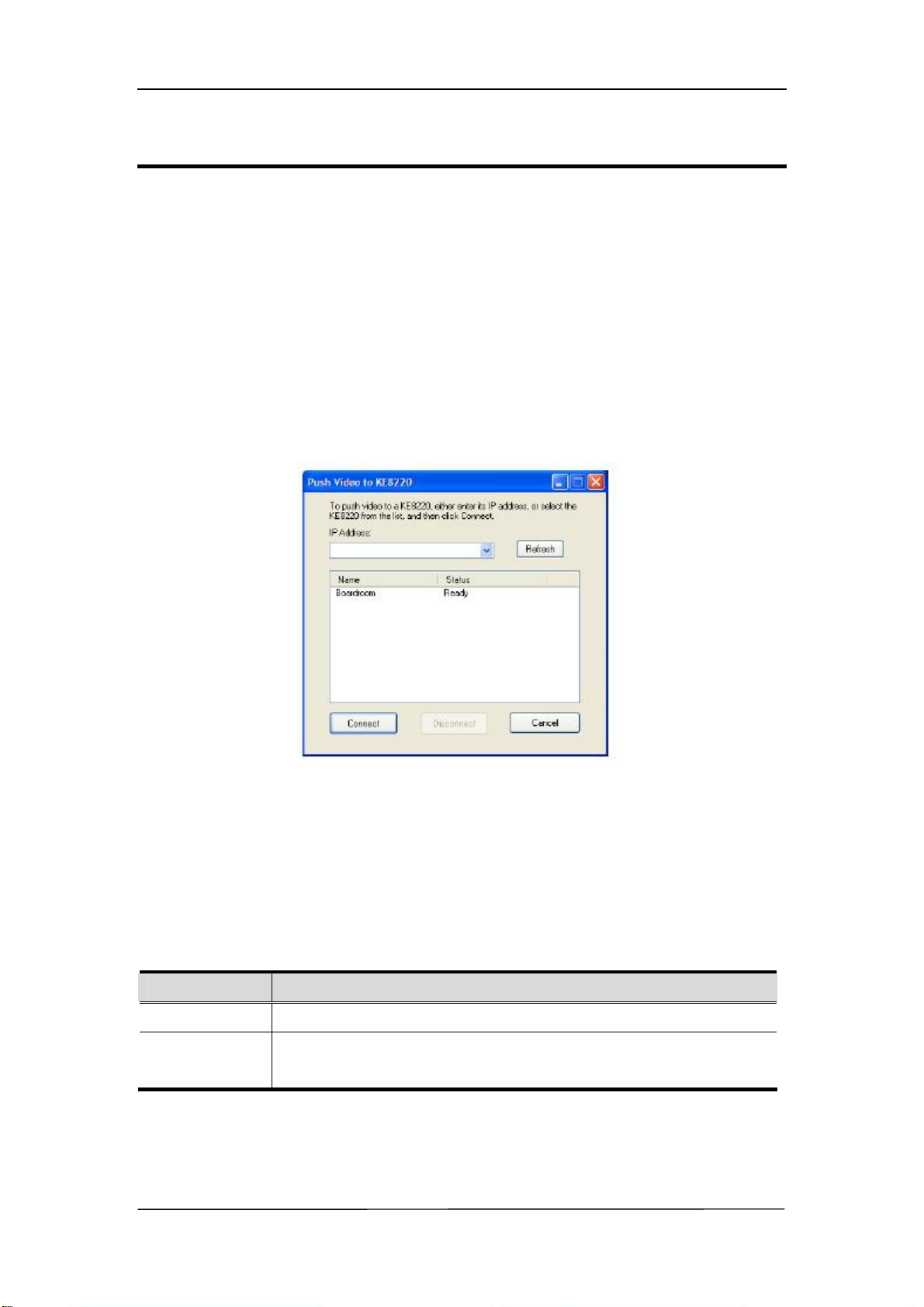
KE8220 User Manual
推送视频至 KE8220
您可以从运行 AltusenVNC 的主机向 KE8220 推送视频。当 您 推送视频时,AltusenVNC 开始
连接 KE8220 以在其所连显示设备上显示远程主机的桌面环境。
与 KE8220 的连接从推送视频到 KE8220 对话框开始。
打开推送视频到 KE8220 对话框:
1. 双击任务条通知区的 AltusenVNC 图标。Push Video to KE8220(推送视频到 KE8220)对
话框出现。
Push Video to KE8220 对话框列出所有自动发现的 KE8220。如果您要连接的 KE8220 未列
出,您仍可通过输入 IP 地址来进行连接。
对话框也说明各 KE8220 的状态:
状态 功能描述
Ready KE8220已准备好接受来自远程主机的连接。
Busy KE8220 使用中,但您仍可尝试与其连接。详情请见第 23 页,设置视
频推送选项。
48

KE8220 User Manual
从远程主机推送视频至 KE8220:
1. 双击任务条通知区的 AltusenVNC 图标。Push Video to KE8220 对话框出现。
2. 输入 KE8220 的 IP 地址,或从列表中选择 KE8220。
3. 点击 Connect。根据在图形 OSD(见第 23 页,设置视频推送选项)中选择的视频推送选
项,一个对话框可能出现在 KE8220 用户窗口,其要求用户接受或拒绝连接。如果在
10 秒内 KE8220 用户未回应,连接尝试中止。如果连接成功,AltusenVNC 图标的颜色
变成蓝色,且远程主机的桌面环境将出现在 KE8220 的显示设备上。或者,点击 Cancel,
不与 KE8220 连接而关闭对话框。
4. 点击 Disconnect,关闭与 KE8220 的连接。
卸载 AltusenVNC
卸载 AltusenVNC:
1. 从 Start 菜单,选择 Programs > AltusenVNC > Unistall AltusenVNC。
2. 提示出现时,点击 Yes 和 OK。AltusenVNC 服务被卸除。
49

KE8220 User Manual
此页刻意空白
50

KE8220 User Manual
第五章
远程主机操作
远程主机连接
连接至远程主机
您可以通过 LAN、WLAN 或因特网同时连接多达 4 台远程主机至 KE8220。AltusenVNC 必
须妥善设定并运行在您要连接的远程主机上。当在远程主机上设定 AltusenVNC 时,您需要
输入 IP 地址、端口和密码。(要在远程主机上设定 AltusenVNC,详情请见第 37 页,在远程
主机上安装 Altusen VNC。) 所有至远程主机的连接都从 Connect 对话框开始。
打开 Connect 对话框:
选择 Remote Computers (远程主机)菜单。Connect 对话框出现。
51

KE8220 User Manual
Connect 对话框分为两区:
♦ 至远程主机的连接开始于 Connect to Remote Computers 区。
♦ Manage Remote Computers 区存储自动、手动或通过扫描网络添加到 KE8220 的远程主
机。此区提供关于远程主机的状态及其如何被添加的信息。下表描述远程主机的信息。
标题栏 功能描述
Name 显示远程主机的名称(如果已给定)。
IP Address 显示远程主机的 IP 地址。
Port 显示 KE8220 用来与远程主机通讯的端口。
Type Auto: 自动发现并添加运行AltusenVNC且与KE822 0处于同一子网的
远程主机。
Scan: 通过扫描网络发现的远程主机。
Manual: 手动添加的远程主机。
Status 显示远程主机的当前状态:
♦ Ready: 远程主机已准备好接受连接。
♦ Busy: 至少一位用户被连接到远程主机。如果您现在连接,您将
与其他用户共享连接。
♦ Unknown: KE8220 不能测定远程主机的状态。
连接到一台或多台远程主机:
1. 选择 Remote Computers 菜单。Connect 对话框出现。
2. 在 Connect to Remote Computers 项,在一行上输入远程主机的 IP 地址、端口和密码。
(如果您要连接的远程主机已添加到 KE8220,从 Name 或 IP Address 下拉列表中选择
此主机。端口将自动输入。)
3. 为每台您要连接的远程主机重复此步骤。您可以一次连接多达 4 台远程主机。
52

KE8220 User Manual
4. 点击各台您要连接的远程主机旁边的检查框。或者,选择 Select All 以立即连接所有这
4 台远程主机。
5. 点击 Connect。KE8220 VNC 控制端出现。
解除远程主机连接
您可以点击 VNC 控制端右上角的 X,来同时手动解除所有远程主机的连接。(此特性在全屏
模式下不可用。)或者,遵循下列步骤一次性手动解除远程主机的连接。
注意:当您退出时及当您用新连接替代 Connect 对话框中的远程主机时,远程主机自动
解除连接。
手动解除远程主机连接:
1. 您要解除连接的远程主机窗口的右下角有一红色三角,点击此三角,一个弹出菜单出现。
2. 从此弹出菜单,选择 Disconnect。远程主机被解除连接。
53

KE8220 User Manual
远程主机显示和控制
VNC 控制端
VNC 控制端显示且允许您控制远程主机。各远程主机出现在 VNC 控制端内的独立窗口。(如
果您不能看到远程主机的完全显示,请使用滚动条,向上或下滚动及左右滚动,直至您可以
看到屏幕的相关部分。)
在图形 OSD 与 VNC 控制端之间切换
您可以用热键在 VNC 控制端与图形 OSD 之间切换,及切换回以前的屏幕。图形 OSD 与
VNC 控制端之间的切换不影响与远程主机的连接。
要在 VNC 控制端与图形 OSD 之间切换:
1. 1 秒钟内按压所选热键两次。屏幕显示将在 VNC 控制端与图形 OSD 之间切换。
2. 按压热键两次,切换回以前的屏幕。
全屏模式
当连接 1 台远程主机时,全屏 模式是 默认 显 示模式 。在此模式下,您可以控制远程主机,仿
佛您正坐在它面前一样。另外,窗口边界被去除,远程主机以最可能大的分辩率显示。
54

KE8220 User Manual
您也可以修改显示模式为画中画模式(为 2 台远程主机);或者,您可以堆叠或层叠窗口。如
果您要修改显示模式,您必须先取消全屏模式(步骤如下)。
有两种方法启用全屏模式。您可双击您要启用全屏模式的窗口。或者,遵循下列步骤。
启用全屏模式:
1. 如果启用了画中画模式,取消此模式。
2. 在您要启用全屏模式的窗口的右下角有一红色三角,单击此三角。弹出菜单出现。
3. 从此弹出菜单,选择 Full Screen。全屏模式启用。
取消全屏模式:
1. 单击窗口右下角的红色三角。弹出菜单出现。
2. 从此弹出菜单,选择 Full Screen。全屏模式取消,且远程主机窗口层叠。
切换至画中画模式,请见下面部分,画中画 (PiP) 模式。
堆叠或层叠远程主机窗口,请见第 57 页,分割画面模式。
55

KE8220 User Manual
画中画 (PiP) 模式
当连接 2 台远程主机时,画中画 (PiP)模式是默认显示模式。PiP 模式让您监控一台远程主
机的同时,控制另一台远程主机。在 PiP 模式下,一台远程主机以全屏显示,而另一台显示
在屏幕右下角的较小窗口内。全屏窗口为当前窗口。要 转 换 远 程 主机出现的窗口,双击较小
的窗口。
您也可以将显示模式改为全屏模式;或者,您可以堆叠或层叠窗口。如果您要修改显示模式,
您必须先取消 PiP 模式(步骤如下)。
启用 PiP 模式:
1. 如果启用了画中画模式,取消此模式。
2. 点击您要使其变小的窗口右下角的红色三角。弹出菜单出现。
3. 从此弹出菜单,选择 PIP。全屏模式启用。PiP 模式启用。
注意:只有当连接 2 台远程主机时,您才可以启用 PiP 模式。
取消 PiP 模式:
1. 点击窗口右下角的红色三角。弹出菜单出现。
56

KE8220 User Manual
2. 从此弹出菜单,点击以清除 PIP。PiP 模式取消且远程主机窗口层叠。
切换至全屏模式,请见第 54 页,全屏模式。
堆叠或层叠远程主机窗口,请见第 57 页,分割画面模式。
分割画面模式
当您一次连接 3 或 4 台远程主机时,或您取消全屏模式或画中画(PiP)模式时,远程主机窗口
默认层叠显示。要控制某台远程主机,您必须先为此窗口启用全屏模式(见第 54 页)。
当连接 2 台远程主机时,您也可以启用画中画模式。
注意:1. 如果您只连接 1 台远程主机,您不能堆叠或层叠一个窗口。
2. 您可用捷径组合[Alt+W]来打开 Window(窗口)菜单。
层叠主机:
从 Window 菜单,选择 Tile。远程主机显示层叠。
堆叠主机:
从 Window 菜单,选择 Cascade。远程主机显示堆叠。
要水平层叠主机:
从 Window 菜单,选择 Tile Horizontally。远程主机显示水平层叠。
要启用全屏模式,请见第 54 页,全屏模式。
要启用 PiP 模式,请见第 56 页的
画中画
(PiP)
模式
。
Ctrl-Alt-Delete
您可用远程主机上的捷径键组合[Ctrl-Alt-Delete],此主机应已安装 AltusenVNC 服务。见第
45 页,安装 AltusenVNC 服务。
57

KE8220 User Manual
远程主机管理
您可以向 KE8220 添加多达 256 台远程主机。KE8220 存储各远程主机的名称、IP 地址和端
口。您也可随时编辑或删除远程主机。一旦远程主机被添加,您只需从列表中选择它们,再
输入密码以与其连接。
运行 AltusenVNC 并与 KE8220 处于同一子网的远程主机会被自动发现,并添加到 KE8220。
以此种方法添加的远程主机不能被编辑或删除。
当手动添加或编辑远程主机时,请核实输入的 IP 地址和端口与 KE8220 和 AltusenVNC 中
的相同。否则,KE8220 将不能连接远程主机。
添加远程主机
您可以手动或通过扫描网络查找运行 AltusenVNC 的远程主机,来添加远程主机。用此方法
可添加多达 256 台远程主机。
手动添加远程主机:
1. 选择 Remote Computers(远程主机)菜单。Connect 对话框出现。
2. 在 Manage Remote Computers(管理远程主机)项,点击 Add。 Add New Remote
Computer(添加远程主机)对话框出现。
3. 为远程主机输入名称。其名称最多 16 个字符。
58

KE8220 User Manual
4. 输入远程主机的 IP 地址和 KE8220 用来与 AltusenVNC 通讯的端口。如果您不确定何为
正确的 IP 地址和端口,请查看远程主机上的 AltusenVNC 设置。
5. 点击 OK,保存修改。或者,点击 Cancel,不保存修改而关闭对话框。
扫描网络查找远程主机:
1. 选择 Remote Computers 菜单。Connect 对话框出现。
2. 在 Manage Remote Computers 项,点击 Scan(扫描)。Scan for Remote Computer 对话框
出现。
3. 在 IP Addresses(IP 地址)项,输入您要查找的起始和结束 IP 地址范围。
4. 在 Ports (端口)项,输入您要查找的起始和结束 IP 地址范围。
5. 点击 Scan,开始扫描网络查找运行 AltusenVNC 的远程主机。当 KE8220 完成扫描时,
它将通知您发现了多少台远程主机并将其添加到 Manage Remote Computers列表。或者,
点击 Cancel,无需扫描网络而关闭对话框。
59

KE8220 User Manual
编辑远程主机
您可以编辑已手动添加或扫描网络找到的远程主机之名称、IP 地址和端口。自动发现的远
程主机不能编辑。
编辑远程主机:
1. 选择 Remote Computers 菜单。Connect 对话框出现。
2. 在 Manage Remote Computers 项,点击选择某远程主机,然后点击 Edit。另一方法是,
双击某台远程主机。Edit Remote Computer对话框出现。
3. 编辑您要改变的远程主机设置。
4. 点击 OK,保存修改。或者,点击 Cancel,不保存修改而关闭对话框。
删除远程主机
您可以删除已手动添加或扫描网络找到的远程主机。自动发现的远程主机不能删除。
删除远程主机:
1. 选择 Remote Computers 菜单。Connect 对话框出现。
2. 在 Manage Remote Computers 项,点击选择您要删除的远程主机。
3. 点击 Delete。Delete Remote Computer 对话框出现。
4. 点击 Yes,完成删除。或者,点击 No,取消操作。
60

KE8220 User Manual
第六章
更新 KE8220 和 AltusenVNC
下载更新文件
KE8220 固件新版本和 AltusenVNC 软件可选用时,它们将投放在我们的网站上。定期查看
我们的网站,以找到相关信息及下载更新文件。
下载 KE8220 固件更新文件:
1. 到我们网站的下载区。
2. 在 Firmware(固件)项,选择 KE8220。可用的固件更新文件列表出现。
3. 选择您要安装的固件更新文件,并将其下载到运行 AltusenVNC 的主机。
下载 AltusenVNC 更新文件:
1. 到我们网站的下载区。
2. 在 Driver & Software(驱动器&软件)项,选择 AltusenVNC。可用的更新文件列表出现。
3. 选择您要安装的更新文件,并将其下载到您要更新 AltusenVNC 的主机硬盘上。或者,
您可将其下载到移动硬盘或主机可访问的网络驱动器。
61

KE8220 User Manual
更新 KE8220固件
管理员可以从运行 AltusenVNC 的远程主机更新 KE8220 固件。
更新 KE8220 固件:
1. 右击任务条通知区中的 AltusenVNC 图标。弹出菜单出现。
2. 从此弹出菜单,选择 Upgrade KE8220 Firmware...。更新 KE8220 固件对话框出现。
更新 KE8220 固件对话框列出所有自动发现的 KE8220。如果您要更新固件的 KE8220 未列
出,您仍可输入 IP 地址来进行连接。
对话框也说明各 KE8220D 状态:
状态 功能描述
Ready KE8220已准备好接受来自远程主机的连接。
Busy KE8220 使用中,但您仍可尝试与其连接。详情请见第 23 页的
频推送选项
。
设置视
62
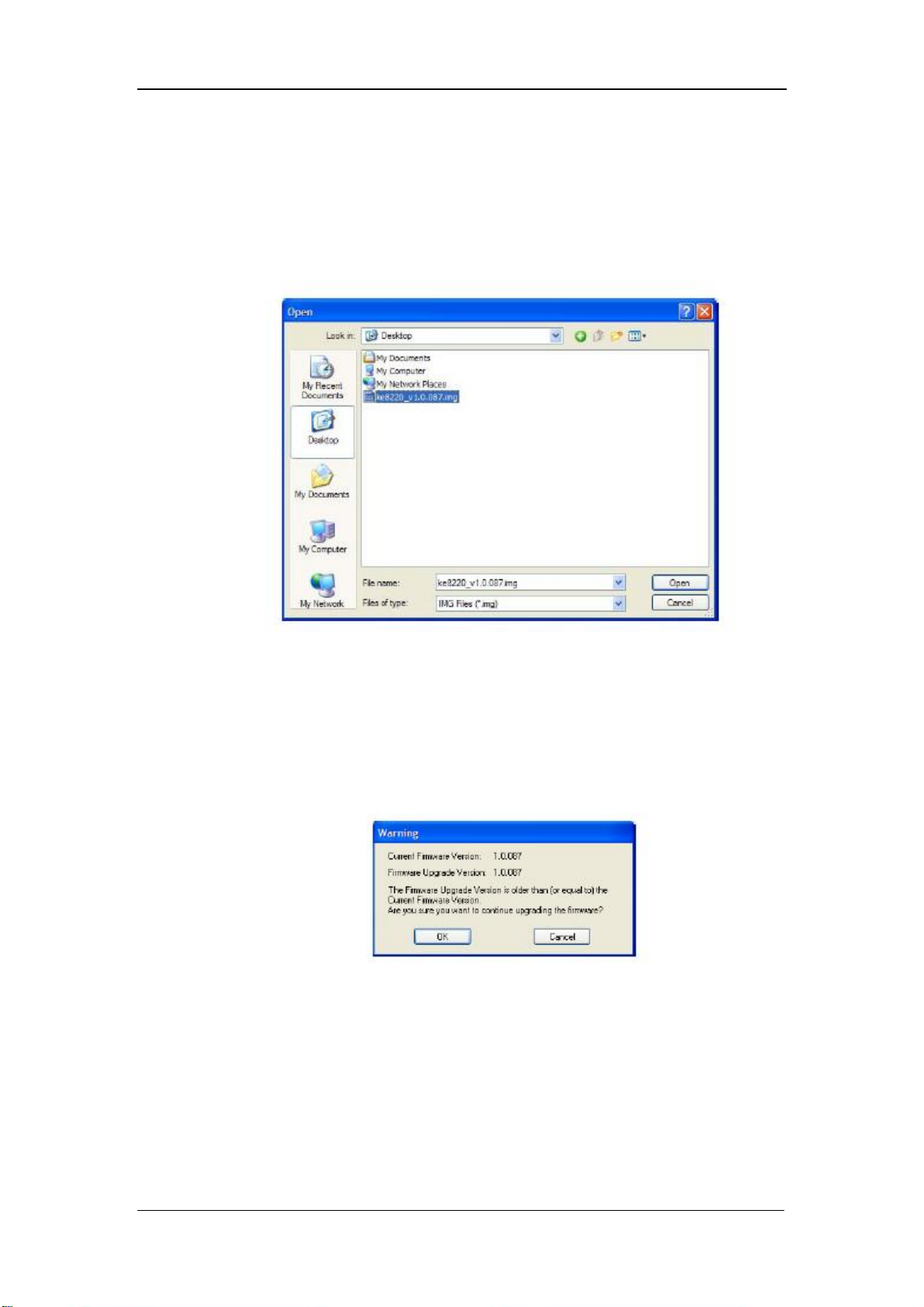
KE8220 User Manual
3. 在您要更新的 KE8220 上输入管理员的用户名和密码。
4. 输入 KE8220 的 IP 地址,或从列表中选择 KE8220。
5. 点击 Upgrade(更新)。或者,点击 Cancel 中止固件更新。如果您点击 Upgrade,Open(打
开)对话框出现。
6. 导航至固件更新文件,选择这一项,然后点击 Open。一个对话框出现,显示当前固件
版本和固件更新版本。
7. 点击 OK,继续固件更新。或者,点击 Cancel 中止固件更新。
(续下页)
63

KE8220 User Manual
(接上页)
固件更新完成后,如下对话框出现:
8. 点击 OK。KE8220 将重启。重启后,您可以登陆以确认固件已被更新。
更新 AltusenVNC
更新 AltusenVNC 软件:
1. 导航至您保存 AltusenVNC 更新文件的地址录。
2. 双击 AltusenVNC 更新文件。
3. 安装 AltusenVNC。更详尽的信息,请见第 37 页,在远程主机上安装 AltusenVNC。
64

KE8220 User Manual
附录
安全说明
概述
♦ 请阅读所有说明,并作为以后参考。
♦ 请遵循设备上的所有警告与指示。
♦ 勿将本设备放置于任何不平稳的平面上(如推车、架子、或桌子等),如果本设备掉落
会造成严重的损坏。
♦ 请勿在接近水的地方使用本设备。
♦ 请勿将本设备放置于散热器或是暖气设备旁边或其上方。
♦ 本设备外壳配有槽孔可以散热及通风,为了确保操作中防止过热,勿将开孔处堵塞或遮
盖住。
♦ 本设备不可放置于软的表面上(如床、沙发、毛毯等),将会堵塞风扇开孔,同样也不
能放在密封的环境下,除非已提供了适当的通风,才可以放置。
♦ 请勿将任何液体洒在设备上。
♦ 清洁前必须将本设备电源从墙上的插座上拔除,请勿使用任何液状或沫状的擦拭剂,请
使用湿布清洁。
♦ 请按照标签上的电源类型使用本设备,如果您不确定电源类型是否可用,请联系您的经
销商或当地的电力公司。
♦ 设备设计适用于配备230V相对相间的IT配电系统。
♦ 为防止损害您的装置,所有设备都妥善接地是很重要的。
♦ 本设备配有3脚接地型插头,此为安全性目的。如果您无法将此插入插座上,请联系电
替换原有的电源插座。请勿试图将接地型插头功能去除,并遵循本地/全国接线代码。
♦ 请勿将任何东西放置于电源线或连接线上,并 将 电 源线与连接线的布线路径安排好,避
免被其绊倒。
(续下页)
65

KE8220 User Manual
(接上页)
♦ 如果设备使用了延长线,确保所有使用该线的产品总电量不超过该线的电流承载量。确
保所有插至墙壁插座的产品电流总量不超过15 安培。
♦ 请选用突波抑制器、调节器或不断电系统( UPS)等设备,以帮助避免您的系统受突然、
瞬间增加及减少的电量。
♦ 请将系统的连接线与电源线妥善固定好,确保无任何东西压在线缆上。
♦ 勿将任何物体透过外壳的槽孔塞进机器里,有可能会接触到危险的电压点或造成零件短
路而导致火灾或触电的风险。
♦ 请勿尝试自行修理本设备,请寻找合格的服务人员以取支援服务。
♦ 如果有以下情况发生,请将本装置的电源从墙上的插座上拔除并将其交予合格的服务人
员修理。
♦ 电源线或插头损坏或磨损
♦ 液体被洒入本设备
♦ 本设备被雨、水淋到
♦ 本设备掉落或外壳已经损坏
♦ 本设备功能出现明显的变化
♦ 按照操作指示后,本设备无法正常操作
♦ 仅针对操作指示中所涵盖的控制功能进行调整,其它不适当的操作可能会造成损害,以
致于需要合格的人员更庞大的作业才能修复。
66

KE8220 User Manual
机架安装
♦ 在机架上进行工作之前,请确保固定装置都安全地固定在机架上,并延伸至地板,且整
个机架的重量可散布在地板上。开始机架安装之前,在 单 一 机架上安装前端及侧边的固
定装置或是在联合多个机架上安装前端固定装置。
♦ 请从下而上装载机架,且先装载最重的东西。
♦ 从机架上延伸设备出来时,请确保机架平稳和稳定。
♦ 当按着设备滑轨释放弹簧闩及将设备滑入或滑出机架时,请当心,该滑动的轨道可能会
夹到您的手指。
♦ 设备放到机架上后,请小心地拉动滑轨至锁定位置,然后将设备滑入机架。
♦ 不要过载为机架供电的交流电支路;整体机架的承载量不要超过支路电量的百分之八
十。
♦ 请确保所有用于机架上的配备,包括电源插座和其它电器连接头,都妥善接地。
♦ 请确保机架中的设备良好通风。
♦ 请确保机架周围的操作温度未超过制造商所定义的设备操作温度。
♦ 当您维护机架上其它设备时,请勿不要踩踏或站在任何设备上。
67

KE8220 User Manual
技术支持
通过电子邮件和在线联络(在网上使用浏览器)可得到我们的技术支持:
全球
电子邮件支持 support@aten.com
技术支持 http://support.aten.com 在线支持
故障排除/文件软件更新 http://www.aten.com
电话支持 886-2-8692-6959
北美
ATEN TECH support@aten-usa.com 电子邮件支持
ATEN NJ sales@aten.com
在线支持
故障排除/文件
软件更新
当您联络我们时,请预先准备下列信息以方便我们快速地为您服务:
♦ 产品型号、序号和购买日期。
♦ 您的主机设置,包括操作系统、修订级别、扩充卡和软件。
♦ 错误出现时,任何显示在屏幕上的错误信息。
ATEN TECH http://www.aten-usa.com/support 技术支持
ATEN NJ http://support.aten.com
ATEN TECH http://www.aten-usa.com
ATEN NJ http://www.aten.com
ATEN TECH 1-888-999-ATEN 电话支持
ATEN NJ 1-732-356-1703
♦ 导致错误的操作顺序。
♦ 其它任何您认为有帮助的信息。
68

产品规格
KE8220
KE8220 User Manual
功能
连接头
开关 重置 1 ×半内凹嵌按钮
LED指示灯
视频分辨率 1280 x 1024 @ 60 Hz
耗电量 DC 5.3V,3.8W
作业环境
控制端
端口
电源 1 × DC插座
LAN 1 × RJ-45母头
WLAN 1 × USB A类母头(白色)
WLAN 1 (橙色/绿色)
10/100 Mbps 1 (橙色/绿色)
连接 1 (绿色)
电源 1 (绿色/橙色)
操作温度 0-50 °C
储存温度 -20-60 °C
键盘 1 × USB A类母头(白色)
显示器 1× HDB-15 母头(蓝色)
鼠标 1 × USB A类母头(白色)
KE8220
湿度 0-80% RH,无凝结
物理特性
外壳 金属
重量 0.50公斤
尺寸(長×寬×高) 20.00 × 8.00 × 2.50厘米
Wireless-G USB 无线网络适配器
功能 规格
USB连接头 1 × USB A类公头(白色)
正在连接 1 (橙色) 无线LAN LED 指示灯
已连接 1 (蓝色)
耗电量 USB总线电源接通
69

KE8220 User Manual
出厂默认设置
KE8220
设置 默认值
默认用户名和密码 用户名:administrator
密码:password
系统名称 KE8220 + MAC 地址
(例如:KE8220001122334455)
显示语言 英语
键盘布局 英语(美国)
分辨率 XGA (1024 x 768) @ 60 Hz
热键 [Scroll Lock] [Scroll Lock]
备用模式 取消
视频推送选项 超越第一股视频流
LAN IP 地址:192.168.0.60
子网掩码:255.255.255.0
默认网关:192.168.0.254
MAC地址:00:10:74:45:00:F8
无线网络 SSID:ATEN-KE8220-00F8
认证:自动
通道:1
模式:Ad-Hoc
加密:无
密匙格式:Hexadecimal
密匙长度:64 bits
IP 地址:192.168.1.60
子网掩码:255.255.255.0
默认网关: 192.168.1.254
DHCP 起始IP:192.168.1.70
DHCP 结束IP:192.168.1.100
AltusenVNC
设置 默认值
通讯端口 6998
70

KE8220 User Manual
重置 KE8220
按压 RESET 按钮至少 3 秒钟,然后放开重置 KE8220。
恢复出厂默认设置
您可以恢复 KE8220 设置为出厂默认设置。所有本地系统设置将被重置,所有扫描查找到的
和手动添加的远程主机将被清除。添加的任何用户也将被去除。
恢复 KE8220 出厂默认设置:
1. 从 KE8220 卸除电源适配器线缆。
2. 按压 RESET 按钮时,再连接电源适配器线缆和 KE8220。
3. 放开 RESET 按钮。
登陆后,一条信息显示,说明出厂默认设置已被恢复。
71

KE8220 User Manual
有限保证
宏正保证本产品自购买日期起一年期间内,产品的材料及作工不会出现瑕疵。如果本产品出
现问题,请联系宏正的技术支持部门以维修或替换新的产品。本公司不会退回款项。如果没
有原始的购买证明,此回场修理的需求将无法受理。
当将本产品送回原厂维修时,您必须将其装于原始的包装中,或将其装在与原始包装有相同
等级保护的包装内以寄送出,包装必须包含您购买的证明,且需将RMA编号清楚地标示于包
装上。
如果工厂所提供标示于产品上的序列号码被移除或修改,则本保证将变为无效。
本保证不包含表面的损害,或因天灾、意外、误用、滥用或对产品任何部分进行修改所造成
的损坏。本保证条件也不包含因错误操作或维修,与不合适的设备连接或经非宏正人员试图
维修等所造成的损坏,本保证不包含该产品依原始状态或是有缺失下出售。
在任何情况下,宏正所担负的责任都将不超过本产品的支付价格,且宏正不应对使用本产
品及其软件与文件所产生的直接、间接、特别、偶然发生或随之发生的损害负责,且宏正
将不会担负因资料损失、停工、信誉或财产的损坏与替代、恢复的支出,或任何程序与资
料重新生产等无限的损失责任。
宏正不会保证、明示、暗示或法定声明本文件的内容与用途,及特别否认其对于特殊用途的
品质、性能、适售性或适用性。
直接销售商同时保留修改或更新设备或文件的权利,且无义务通知任何个人或个体修改或更
新的内容。
如果要咨询进一步的需求,请联系您的直接销售商。
72

KE8220 User Manual
索引
[A]
添加远程主机 58
添加用户 25
AltusenVNC
关闭 44
设定 46
安装在远程主机上 37
启动 44
更新 64
AltusenVNC 服务
安装 45
卸除 45
[C]
设定
[E]
编辑用户 26
局域网设置 28
[F]
出厂默认设置 70
特性 3
固件更新 62
全屏模式 54
[G]
图形OSD 17
[I]
局域网设置 28
防火墙 27
网关 27
本地系统设置 18
网络设置 27
路由器 27
无线网络设置 29
连接远程主机 31, 32, 51
常规用语 xi
Ctrl-Alt-Delete 37, 57
[D]
默认用户名和密码 16
删除远程主机 60
删除用户 26
安装
KE8220 11
PS/2 键盘 12
PS/2鼠标 12
[K]
KE8220
前视图 6
后视图 7
更新固件 62
[L]
登陆 15, 51
退出 33
解除远程主机连接 53
在线注册 v
73
[O]

KE8220 User Manual
[P]
包装明细 vi
分割画面模式 57
密码,默认 16
画中画(PiP)模式 56
推送视频至KE8220 48
[R]
机架安装 9
硬件要求
线缆 5
KE8220虚拟VNC控制端 5
操作系统 5
远程主机 5
重置 71
恢复出厂默认设置 71
[T]
技术支持 68
电话支持 v
[U]
更新
AltusenVNC 64
KE8220固件 62
用户注意事项 v
用户名, 默认 16
[V]
虚拟VNC控制端 5
VNC控制端 54
[W]
RoHS iv
[S]
安全说明
概述 65
机架安装 67
设置备用模式 22
设置显示语言 20
设置热键 21
设置键盘布局 20
设置系统名称 19
SJ/T 11364-2006 iv
规格 69
图形OSD与VNC控制端之间切换 54
无线网络设置 29
Wireless-G USB无线网络适配器 7
74
